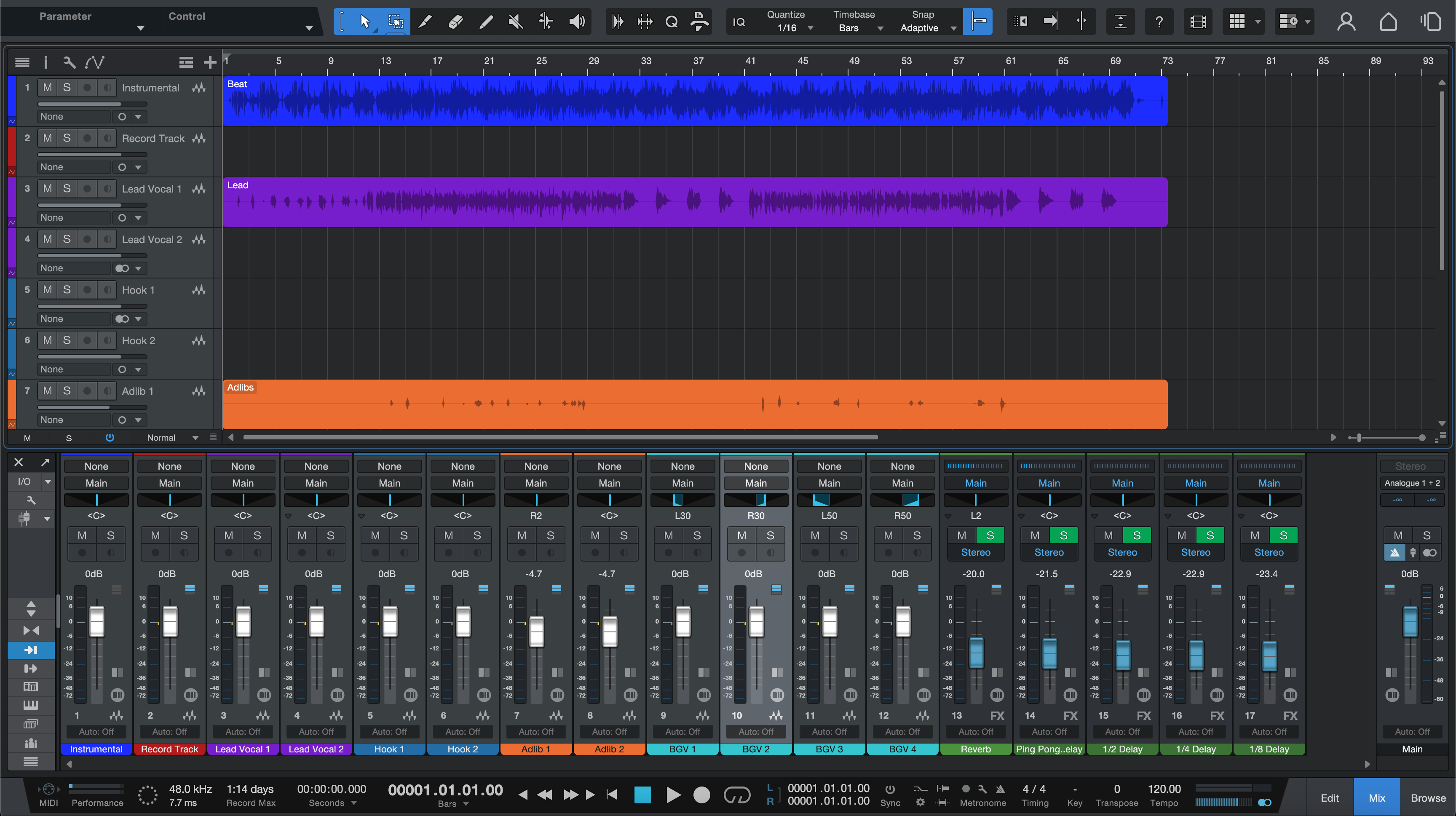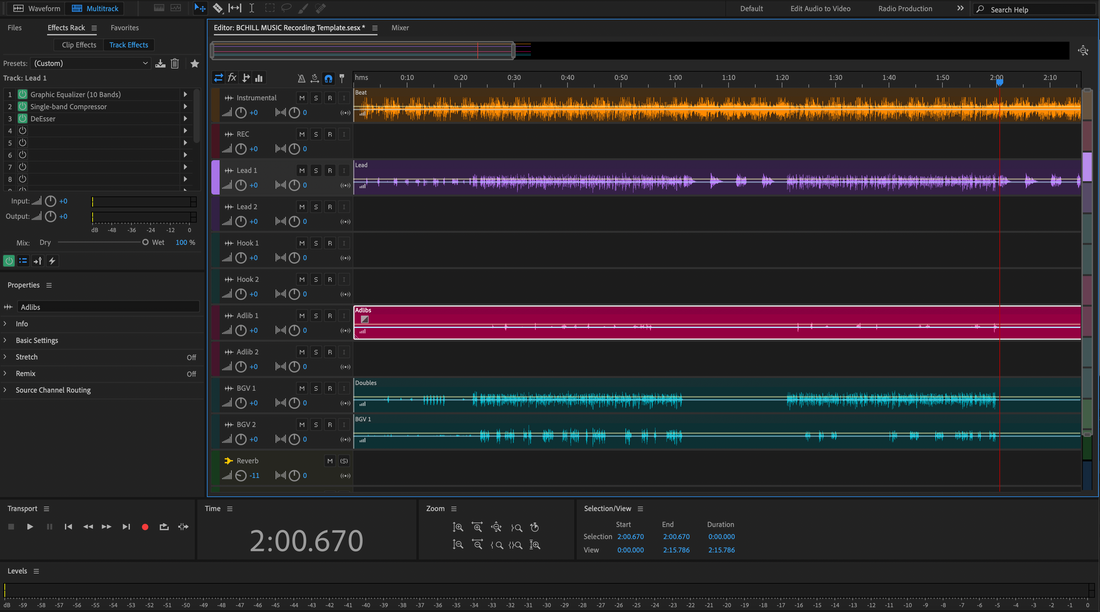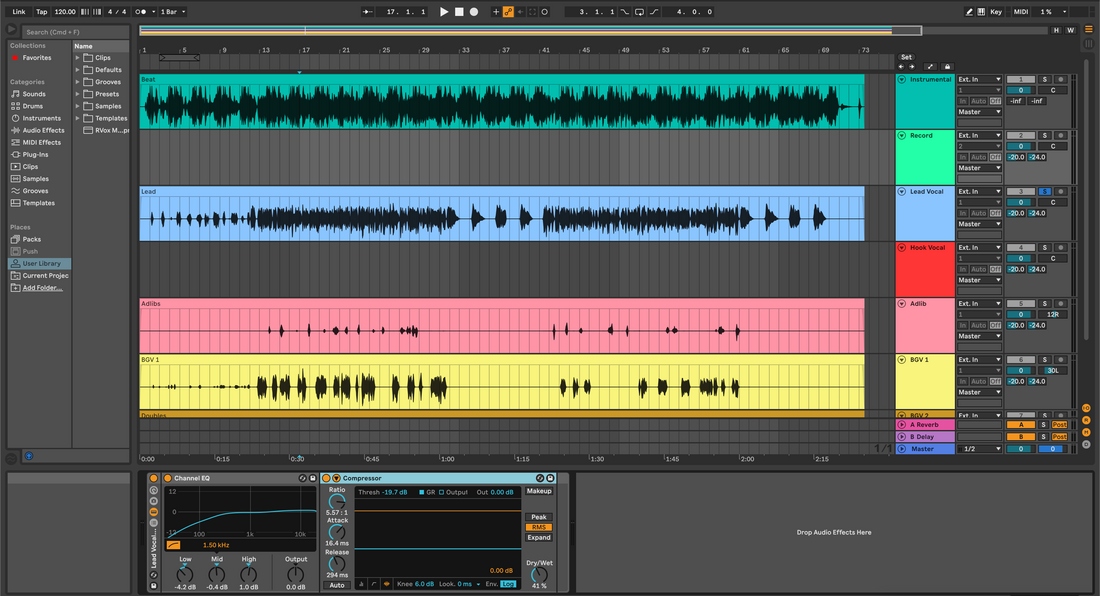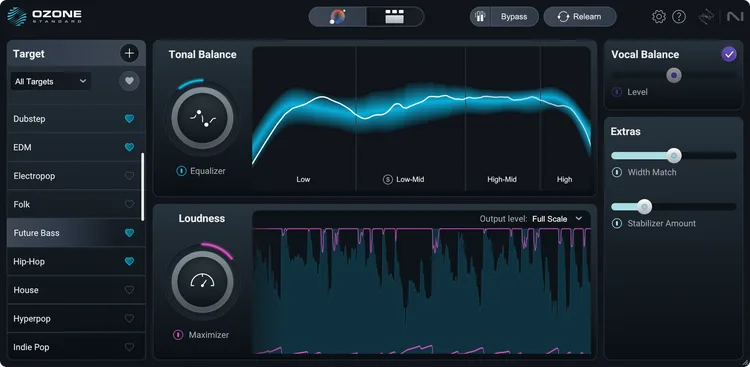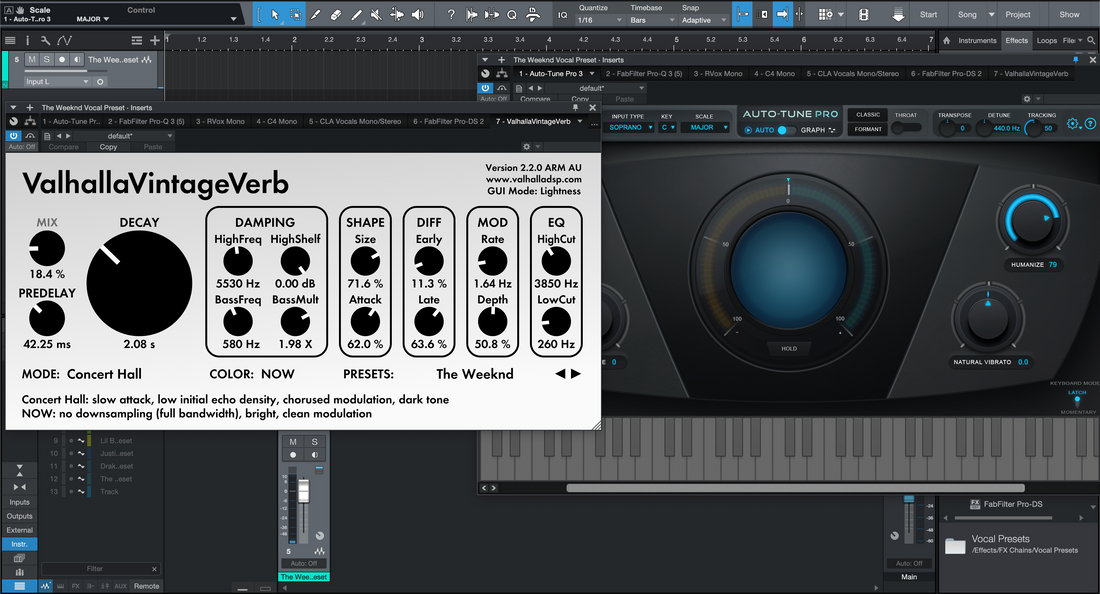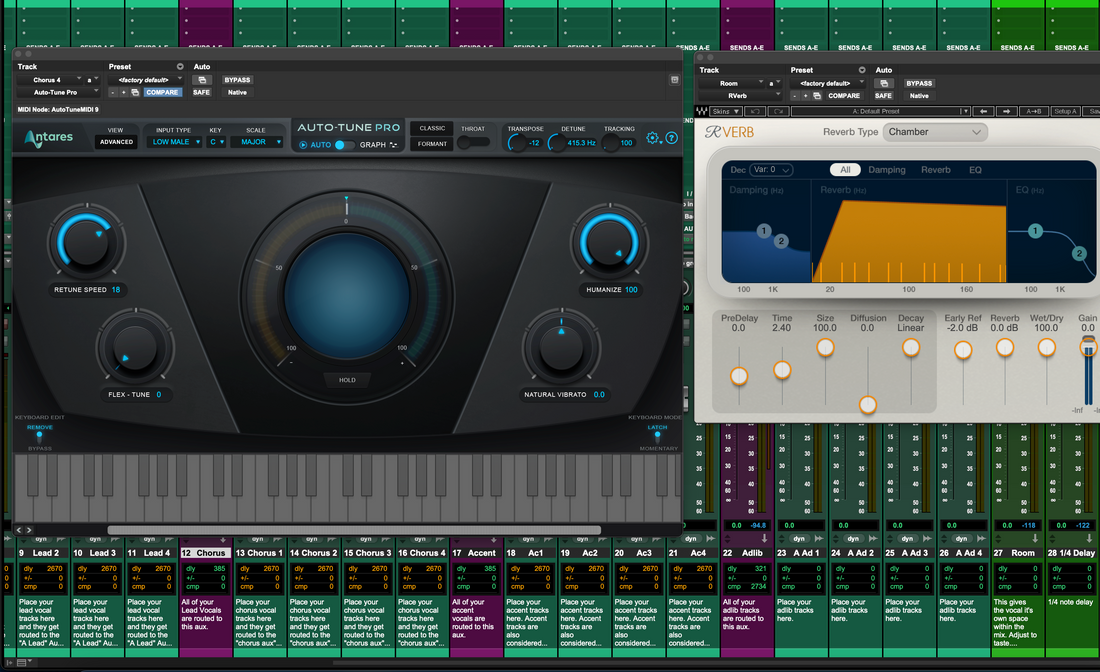Новости
Установить шаблоны записи в REAPER (шаблоны проекта и дорожки)
Как установить шаблоны записи в REAPER (шаблоны проектов и дорожек) REAPER работает быстро, когда вы обучаете его своему рутину. Шаблоны записи загружают дорожки, маршрутизацию, цвета, возвраты и оптимальную цепочку для записи одним движением. В этом руководстве показано, как устанавливать и управлять шаблонами проектов и шаблонами дорожек, где эти файлы хранятся, как настроить надёжный вокальный риг и как поддерживать низкую задержку во время записи. Вы также узнаете двухдорожечную битовую раскладку, аккуратную стратегию работы с файлами и быстрые решения, если что-то пойдёт не так. I. Мышление шаблонов REAPER (что вы на самом деле устанавливаете) В REAPER «установка шаблона» означает размещение переиспользуемого файла там, где REAPER его ожидает. Существует два основных типа: Шаблон проекта — полный каркас сессии: дорожки, папочные шины, возвраты, маркеры, цвета и настройки. Открывается из диалога Нового проекта или устанавливается по умолчанию. Шаблон дорожки — одна или несколько выбранных дорожек с их эффектами, цветами, входами/выходами и посылами. Отлично подходит для быстрого добавления полного вокального стека в любую текущую песню. Оба варианта лёгкие. Вы можете хранить несколько специализированных шаблонов проектов (например, «Вокал поверх 2-дорожек», «Полные стемы») и небольшую библиотеку шаблонов дорожек (лид, дубли, адлиб, телефонные эффекты). Используйте тот, что подходит для сессии. II. Найдите «Путь к ресурсам» один раз и больше не угадывайте REAPER хранит шаблоны, шаблоны дорожек, цепочки эффектов и многое другое в одной папке «ресурсов». Открывайте её из приложения, чтобы всегда попадать в нужное место. Открыть путь: Опции → Показать путь к ресурсам REAPER в проводнике/файндэре. Ключевые подпапки: ProjectTemplates, TrackTemplates, FXChains и ColorThemes. Совет по резервному копированию: еженедельно зеркально копируйте всю эту папку ресурсов в облако/на внешний носитель. Здесь живёт ваш мозг. III. Установите маршрут A — Шаблоны проектов (начальные точки для новых проектов) Откройте или создайте чистую сессию с нужными дорожками, возвратами и маршрутизацией, которые вы хотите использовать повторно. Перейдите в Файл → Шаблоны проектов → Сохранить проект как шаблон…. Назовите это ясно (например, Vocal_Record_48k) и сохраните. REAPER помещает это в ProjectTemplates. Чтобы использовать: Файл → Шаблоны проектов и выберите имя; или установите его по умолчанию (см. раздел V). Правило: никогда не записывайте в мастер-шаблон. Откройте → сразу Сохранить как… с именем песни. Почему это отлично: самый быстрый рабочий процесс для «новой песни» и легко делиться с командой. IV. Установка маршрута B — Шаблоны дорожек (вставьте вокальный стек в любую сессию) В вашей лучшей сессии выберите дорожки, формирующие ваш вокальный набор: Lead, Boost, Ad-libs, Harmonies и Vocal Bus. Включите их эффекты и отправки. Кликните правой кнопкой по заголовку выбранной дорожки → Сохранить дорожки как шаблон дорожки…. Сохраните в TrackTemplates с точным именем, например, VocalStack_Rap_Dry или LeadVox_StockClean. Чтобы вызвать: кликните правой кнопкой мыши в пустом пространстве TCP → Вставить дорожку из шаблона → выберите ваш стек или дорожку. Почему это отлично: вы можете добавить полную вокальную систему к любой песне, не меняя остальную часть проекта. V. Сделайте его шаблоном по умолчанию, чтобы REAPER всегда открывался «готовым к записи» Перейдите в Опции → Настройки → Проект. В разделе «При создании новых проектов» выберите Использовать следующий файл проекта как шаблон. Перейдите к вашему Vocal_Record_48k.RPP в папке ProjectTemplates. Нажмите OK. Новые проекты теперь автоматически начинаются с этого шаблона. Совет: держите второй шаблон по умолчанию для работы с видео 48 кГц, если переключаетесь между аудио и постобработкой. VI. Вокальный каркас (папочные шины, возвраты и запоминающиеся имена) Папочные дорожки REAPER работают как шины. Используйте их, чтобы поддерживать порядок в сессии и упростить управление и запись. Структура папок: создайте родительскую папку с именем Vocal BUS. Дочерние дорожки: Lead, Boost, Ad-libs, Harmonies. Родительская принимает их все. Возвраты: создайте дорожки с именами Room, Slap, Tempo Echo. Отключите их запись; установите только на «Приём». Отправки: от Lead к Room/Slap на низких уровнях; немного увеличьте Slap; добавьте немного Room/Echo для характера. Фильтры на возвратах: вставьте ReaEQ с HPF ~150 Гц и LPF ~6–7 кГц, чтобы мониторинг оставался чистым на наушниках. Маркеры: ставьте Verse / Pre / Hook / Bridge и 1-барный отсчёт; вы будете делать панчи быстрее. Дисциплина именования: «Lead Vox», «Boost Lines», «Ad-libs», «Harmonies», «Vocal BUS», «Room», «Slap», «Tempo Echo». Без загадок. Ваше будущее «я» будет микшировать быстрее. VII. Низкая задержка для уверенности (мониторинг, как при записи) Держите цепочку записи компактной. Сохраняйте полировку на время микса. Буфер устройства: выберите ваш интерфейс; 64–128 сэмплов при записи. Позже увеличьте для тяжёлых миксов. Цепочка записи лид-вокала: ReaEQ HPF ~80–100 Гц → ReaComp (2:1–3:1, атака 10–30 мс, релиз 80–160 мс, ~3–5 дБ на фразах) → де-эссинг (полоса ReaXcomp или пресет де-эссера) → опциональный лёгкий колор (JS saturation) → быстрый пиковый ловец (1–2 дБ). Де-эссинг перед воздушностью: если позже добавляете воздушный срез, пересмотрите де-эссер, чтобы звуки S оставались мягкими. Цепочка эффектов мониторинга (опционально): поставьте комфортный EQ/компрессор на цепочку Monitoring FX, чтобы записи оставались сухими, а певец слышал полировку. VIII. Уменьшайте громкость задержек по-REAPERовски (простой сайдчейн) Позвольте Slap и Echo расцветать между словами, а не на них. На возврате Slap установите количество каналов дорожки в 4. Вставьте ReaComp перед задержкой. Установите детектор на auxiliary 3/4 (сайдчейн). С Lead дорожки добавьте Send на каналы 3/4 Slap на 0 дБ (это ключевой сигнал). Настройте ReaComp на лёгкое снижение (2–3 дБ GR) с быстрым релизом, чтобы повторы появлялись в паузах. Используйте ту же идею для возврата Tempo Echo, если хотите дополнительную чёткость в плотных фразах. IX. Режим двухдорожечного бита (вокал поверх стереоинструмента) Когда стемы недоступны, вам всё равно нужна чёткость текста и масштаб хуков. Держите отдельный вариант шаблона: Дорожки: BEAT (стерео), затем тот же вокальный BUS и возвраты. Управление битом: используйте усиление элемента на области BEAT, чтобы проходить интро и хуки без последующего резкого изменения мастера. Выбор пространства: меньшая комната и меньшие посылы, чем с полными стемами; сухие куплеты лучше читаются на фоне плотных двухдорожек. Подъём припева: автоматизируйте небольшой подъём посыла Echo на последнем такте каждого припева. X. Чистота файлов, которая выдерживает ноутбуки, студии и обновления Самодостаточная папка шаблона: держите папку «Template Assets» рядом с вашим .RPP шаблоном с заметками, импульсными откликами и любыми пользовательскими пресетами JS. Версионирование: когда шаблон развивается, сохраняйте новую версию (_v1.2). Никогда не перезаписывайте мастер. Чёткость частоты дискретизации: сохраняйте варианты 44.1k и 48k, если переключаетесь между музыкой и видео. Резервные копии: архивируйте папки ProjectTemplates и TrackTemplates ежемесячно. Ваше будущее «я» скажет спасибо. XI. Симптом → одно действие (поиск и устранение проблем, которые вы действительно используете) Шаблон не отображается: убедитесь, что файл находится в ProjectTemplates. Используйте меню Resource Path для открытия реальной папки; перезапустите REAPER. Шаблон дорожки загружается, но посылы не работают: изменились имена возвратов или количество каналов. Воссоздайте посыл на правильный возврат, затем сохраните шаблон заново. Дублированный/фленжерный мониторинг: вы слышите аппаратные и программные эффекты вместе. Заглушите один путь или включите Monitoring FX и записывайте сухой сигнал. Задержка эффектов при записи: отключите анализаторы с предсказанием и длинные реверберации. Записывайте с компрессором/де-эссером; полировку добавляйте после дублей. Звук «С» режет в наушниках: расширьте диапазон де-эссера; уменьшите воздушность на 0.5 дБ; примените низкочастотный фильтр к задержкам около 6–7 кГц. При монохроме припев теряет силу: держите Lead в центре и относительно сухим; ширину добавляйте в дубли/адлибах, а не в дорожке Lead. Бит заглушает голос (двухдорожечный): уменьшите уровень BEAT на −1 до −2 дБ; поднимите Lead на +0.5 дБ; избегайте чрезмерного сжатия цепочки, чтобы «успевать». Сайдчейн не срабатывает: убедитесь, что возврат имеет 4 канала; отправьте Lead на 3/4; установите детектор ReaComp на aux 3/4. XII. Десятиминутный план (от пустого до готового к записи) Новый проект → установите BPM/тональность, если нужно. Сохраните как «Template — Vocal Record — 48k.rpp». Создайте папочный шина с названием Vocal BUS. Добавьте дочерние дорожки: Lead (моно), Boost (моно), Ad-libs (моно), Harmonies (стерео или двойное моно). Окрасьте их последовательно. Создайте возвраты: Room (фильтры ReaVerbate/ReaEQ), Slap (ReaDelay 90–120 мс), Tempo Echo (синхронизированный 1/8 или точечный восьмой). Фильтруйте возвраты (HPF/LPF). Проводные посылы с вокальных дорожек на возвраты. Держите консервативные уровни по умолчанию. Основная цепочка: ReaEQ HPF → ReaComp (формирование) → де-эсс полоса (ReaXcomp или пресет де-эсс) → опциональное лёгкое насыщение JS → быстрый пиковый детектор. Маркеры для куплета / пре-припева / припева / бриджа + 1 такт отсчёта. Сохраните проект как шаблон (Файл → Шаблоны проекта → Сохранить…). Также выберите все вокальные дорожки + возвраты и Сохранить дорожки как шаблон дорожки… с именем VocalStack_StockClean. XIII. Организационные схемы, которые масштабируются Держите несколько сфокусированных отправных точек, а не один гигантский файл. Примеры: Vocal_Record_48k — компактные возвраты, только цепочка для записи, мониторинговые эффекты по желанию. Dubs_2Track_48k — стерео дорожка BEAT, более плотные возвраты, автоматизация броска эха. Podcast_DualMic_48k — два моно микрофона с мягкими экспандерами, де-эссерами и моно шиной для контроля громкости. Сопоставьте каждый с шаблонами дорожек: LeadVox_StockClean, LeadVox_Punch, AdLib_Phone, Doubles_Tight. Маркируйте по намерению, а не только по названиям оборудования. XIV. Экспорт и версионирование (чистая передача каждый раз) Начала/концы: обрезайте тишину, добавляйте короткие затухания и оставляйте чистые хвосты реверберации. Печатные версии: Основная, инструментальная и акапельная должны иметь идентичные начала и концы, чтобы версии совпадали в любом месте. Формат: 24-битный WAV с частотой сессии. Делайте дезеринг только при снижении битовой глубины для конкретной поставки. Архивирование: сохраните финальную песню как новую папку проекта; оставьте мастер-шаблон без изменений. XV. Следующее чтение: быстро создайте шаблон (даже если вы новичок) Если вы хотите быстрое введение, которое дополняет эту статью, этот пошаговый обзор показывает простой, повторяемый макет, который вы можете адаптировать к REAPER за считанные минуты: создайте шаблон вокальной записи за 10 минут. Используйте его как контрольный список, сохраняя как ваш шаблон проекта, так и варианты шаблонов дорожек. XVI. Заключительные мысли Структура вознаграждений REAPER. Помещайте ваши шаблонные файлы в правильные папки, разделяйте роли, фильтруйте возвраты и отслеживайте с помощью компактной цепочки. Сохраните настоящий шаблон проекта для «первого дня» и несколько шаблонов дорожек для дорожек, которые вы используете в каждой сессии. С этими элементами на месте — и стартовым набором, таким как Reaper вокальные пресеты для быстрого вызова — вы откроете студию, которая уже вас знает, начнёте запись раньше и получите более чистые миксы с меньшими догадками.
Узнать большеКак установить шаблоны записи в Pro Tools
В Pro Tools «шаблон записи» — это готовый к использованию каркас сессии: именованные дорожки, возвраты, цвета, маршрутизация, измерение и минимальная цепочка для записи, открывающаяся одним кликом. Вы можете создать его как шаблон сессии, хранить модульные пресеты дорожек для дорожек или импортировать настроенный вокальный стек из другой сессии. Это руководство проведет вас через каждый способ установки, а также через маршрутизацию шин, которая никогда не ломается, настройку с низкой задержкой, двухдорожечный вариант и быстрый индекс устранения неполадок. Если вы также хотите мгновенную тональную базу, которую можно вставить в вокальные дорожки, прослушайте подобранные вокальные пресеты Pro Tools, а затем точно настройте пороги, деэссинг и уровни посылов для микрофона и комнаты. I. Ментальная модель шаблона (что вы на самом деле сохраняете) Pro Tools предоставляет три многоразовых строительных блока. Знание того, какой из них вы используете — и почему — помогает держать сессии чистыми и предсказуемыми. Шаблон сессии: полный студийный каркас, который появляется в панели создания новой сессии. Включает дорожки, входы/выходы, возвраты, маркеры и цвета. Лучший вариант, когда вы начинаете с нуля. Пресет дорожки: одна дорожка (или папка дорожек) с вставками, посылами, входами/выходами, комментариями и цветом. Лучший вариант для добавления цепочки Lead/Doubles/Ad-libs в существующую сессию. Импорт данных сессии: выборочно импортируйте дорожки (и их шины) из другой сессии — ваш «вокальный стек в коробке». Лучший способ вернуться к любимому звучанию. Все три подхода работают вместе. Многие инженеры используют один шаблон сессии и небольшую библиотеку пресетов дорожек для ролей и эффектов. II. Маршрут через Панель управления: «Сохранить как шаблон» → один клик в новой сессии Откройте чистую сессию и создайте свой макет (см. раздел IV). Четко называйте шины (например, «Vox Bus», «Slap», «Plate»). Перейдите в Файл → Сохранить как шаблон…. Дайте ему понятное имя, например Vocal_Record_48k, и поместите в подходящую категорию. В следующий раз, когда вы создадите проект, откройте Панель управления, выберите шаблон в разделе Мои шаблоны, укажите расположение файла и нажмите Создать. Сразу же Сохраните как… с названием песни, чтобы никогда не перезаписать мастер. Совет: держите шаблон лёгким. Быстрая загрузка побуждает использовать его каждый раз. III. Пять надёжных способов установки (выбирайте подходящий под день) Шаблон сессии (основной): сохраните один раз; запускайте с Dashboard навсегда. Самый чистый рабочий процесс для новых песен. Пресеты дорожек (модульные): кликните правой кнопкой по названию дорожки → Вызвать пресет дорожки… чтобы загрузить «Lead — Clean», «Double — Tight», «Ad-lib — Phone» и т.д. в любую сессию. Импорт данных сессии: Файл → Импорт → Данные сессии… чтобы перенести ваши вокальные дорожки и aux, сохраняя маршрутизацию, группы и автоматизацию при выборе. Стартовая «мастер-копия»: храните простой .ptx «мастер» в папке Templates. Дублируйте его в Finder/Explorer, переименовывайте и работайте — полезно для команд, которые синхронизируют папки. Папочные дорожки для наборов дорожек: храните готовую к использованию папочную дорожку, содержащую Lead/Doubles/Ad-libs/Harmonies плюс посылки. Перетаскивайте её между сессиями. IV. Подключите вокальную установку (стек, который масштабируется) Маркируйте дорожки по ролям и держите каждую задачу на своих рельсах. Ваши глаза — и автоматизация — будут работать быстрее. Lead Vox (моно): центральный канал; посылки в Room/Slap. Вставки (запись): HPF → Comp A (форма) → De-ess → (опциональный колор) → Comp B (пики) → небольшой подъём присутствия только если дикция скрыта. Boost Lines (моно): плотные унисоны на выбранных словах; чуть выше HPF и немного больше де-эссирования; заглушены на −6 до −9 дБ. Ad-libs (моно): с ограничением полосы (HPF ~200 Гц, LPF ~8–10 кГц); панорамирование смещено по секциям; короткие броски в переходах. Гармонии (стерео или двойное моно): более тёмный тон; более широкое расположение; минимальный воздух. Vox Bus (стерео сабмикс): мягкая склейка и широкое финальное де-эссирование; оставляйте мастер чистым во время записи. Возвраты (aux): Room 0.4–0.8 с, Slap 90–120 мс моно, Tempo Echo 1/8 или точечная восьмая с низкой обратной связью. Фильтруйте возвраты (HPF ~150 Гц, LPF ~6–7 кГц), чтобы хвосты не шипели. Маркеры: Куплет / Пре / Припев / Бридж; добавьте 1-тактовый отсчёт для быстрых заходов. Вариант с двумя дорожками (вокал поверх стереоинструмента): добавьте битовую дорожку (стерео). Держите возвраты меньше; сухие, склонные к сухости куплеты лучше читаются на фоне плотных двухдорожек. Автоматизируйте небольшой подъём посылки Echo на последнем такте в припевы. V. Настройка входов/выходов и маршрутизация шин, которые вас не подведут Шаблоны не работают, когда входы/выходы не совпадают с текущей установкой. Зафиксируйте это, и вы перестанете гоняться за тихими посылками. Назовите шины, а не только выходы. Используйте осмысленные метки («Vox Bus», «Slap», «Plate»). Будущий вы — и ваши коллеги — будут правильно маршрутизировать без догадок. Экспорт I/O для путешествий. Сохраните ваш I/O как пресет, чтобы можно было загрузить его на любой системе перед открытием шаблона. Когда сессии приходят с других систем: откройте Настройку I/O, сбросьте пути Шин по умолчанию или на ваш пресет, затем переподключите отправки к вашим помеченным возвратам. Не дублируйте неизвестные шины. Умный импорт данных сессии. Если вы объединяете вокальный стек в существующую песню, включите Совпадение дорожек по имени, чтобы сохранить автоматизацию и маршрутизацию. VI. Низкая задержка при записи, которая всё ещё ощущается как запись «Чувствуйте» биты. Держите цепочки записи легкими; добавляйте полировку позже. Движок воспроизведения: выберите ваш интерфейс; 64–128 сэмплов при записи; увеличьте буфер для микширования. Цель уровня записи: сырые пики на входе около −12 до −8 дБFS; после вставок пики около −6 до −3 дБFS. Оставьте громкость для мастеринга. Логика двух компрессоров: Компрессор A формирует фразы (2–3 дБ GR, атака 10–30 мс, релиз 80–160 мс). Компрессор B ловит только пики (1–2 дБ), чтобы отправки оставались стабильными. Де-эссинг перед «воздухом». Сначала усмирите шипящие; затем при необходимости небольшой эквалайзер 10–12 кГц. Задержка с приглушением. Ключуйте легкий компрессор на Slap aux от Lead, чтобы эхо появлялось в паузах, а не на слогах. VII. Безопасные для команды, переносные сессии (чтобы ничего не потерялось) Используйте «Сохранить копию» для передачи. При обмене используйте Файл → Сохранить копию… с включенными аудиофайлами, чтобы коллегам не пришлось искать медиа. Храните ресурсы рядом. Сохраняйте импульсные отклики, пользовательские сэмплы и заметки в соседней папке «Template Assets» рядом с сессией для удобного архива/обмена. Версионирование: добавляйте суффиксы для мелких обновлений (_v1.1, _v1.2). Никогда не перезаписывайте основной шаблон. Варианты частоты дискретизации: сохраняйте версии шаблонов 44.1k и 48k, если переключаетесь между музыкой и видео. VIII. Симптом → одно действие (быстрые исправления) Шаблон отсутствует на панели: пересохраните через Файл → Сохранить как шаблон… в видимую категорию; перезапустите Pro Tools. Отправки не работают: ваша карта шин изменилась. Откройте Настройку I/O → Шина; загрузите ваш пресет I/O или сбросьте по умолчанию; переподключите Slap/Plate. Двойной/фленжированный мониторинг: вы слышите аппаратное и программное обеспечение вместе. Выключите один путь или слушайте через более простую цепочку. Задержка FX при записи: обходите тяжелые плагины с предсказанием; записывайте только с компрессором/де-эссером; добавляйте улучшения позже. Щелчки слышны в рендере: направьте метроном только на наводку; убедитесь, что никакой клик-aux не попадает в путь записи. С-шипение в наушниках: немного расширьте диапазон деэссера; уменьшите воздушность на 0,5 дБ; низкочастотная задержка возвращается к ~6–7 кГц. При моно свёртке припев теряет объём: держите лид сухим и центрированным; ширину добавляйте в дубли/адлибах, а не в лид-дорожке. Бит заглушает голос (2 дорожки): уменьшите уровень бита на −1…−2 дБ; поднимите лид на +0.5 дБ; не переусердствуйте с компрессией, чтобы «догнать». IX. Быстрая подготовка (от пустого проекта до готовности к записи примерно за 10 минут) Новая сессия: назовите её «Template — Vocal Record — 48k». Установите темп/тональность, если нужно. Добавьте дорожки: Lead (моно), Boost (моно), Ad-libs (моно), Harmonies (стерео или двойное моно). Окрасьте и упорядочите их. Создайте возвраты: Aux A = Slap (моно 90–120 мс), Aux B = Room/Plate (0.4–0.8 с). Отфильтруйте оба (HPF ~150 Гц, LPF ~6–7 кГц). Маршрутизация: все вокальные дорожки → Vox Bus (стерео); Vox Bus → Мастер. Отправки с лида на A/B на консервативных уровнях. Цепочка записи на лид: HPF → Comp A → De-ess → (опциональный колор) → Comp B → небольшой подъём присутствия при необходимости. Маркеры: ставьте Verse / Pre / Hook / Bridge; добавьте 1-тактный отсчёт. Сохранить как шаблон: Файл → Сохранить как шаблон… → категория «Вокал». Держите мастер чистым; никогда не записывайте в него. X. Организация, которая сохраняет спокойствие в сессиях Одна задача на дорожку. Не нагружайте лид разными ролями. Используйте Boost для выделения слов; Ad-libs для ответов; Harmonies для объёма. Фильтруйте возвраты. Возвраты, несущие только средние частоты, сохраняют честность записи на маленьких колонках. Маленькие изменения важны. Сначала исправьте гулкость и сибилянты. Широкий спад −1 дБ может улучшить запись более музыкально, чем узкий −3 дБ. Записывайте сухой сигнал, контролируйте с эффектами. Запишите чистый лид; если нужна «атмосфера», запишите запасной Lead_Wet на отдельной дорожке. XI. Далее: настройка цепочек на уровне дорожек, адаптированная под эту DAW Как только ваш шаблон откроется без сбоев, настройте цепочки дорожек так, чтобы они звучали на телефонах и колонках без резкости. Этот пошаговый обзор охватывает пресеты дорожек, целевые уровни усиления и современную маршрутизацию атмосферы — всё внутри Pro Tools: Как использовать вокальные пресеты в Pro Tools. XII. Итоги Шаблоны Pro Tools уменьшают количество решений и сохраняют ясность ума. Сохраните настоящий шаблон сессии для новых проектов, держите небольшую библиотеку пресетов дорожек для ролей и импортируйте проверенный вокальный стек, когда вам снова нужен именно этот звук. С помеченными шинами, отфильтрованными возвратами и оптимизированной цепочкой записи Pro Tools откроется как студия, которая уже вас знает — так что вы быстрее нажмёте запись и сразу получите более чистые миксы.
Узнать большеУстановка шаблонов записи в Logic Pro (горячие клавиши Mac и профессиональный рабочий процесс)
Как установить шаблоны записи в Logic Pro (горячие клавиши Mac и профессиональный рабочий процесс) Logic Pro может открываться сразу в студии, которая уже настроена: помеченные вокальные дорожки, Summing Stacks, отфильтрованные возвраты и цепочка, удобная для наушников. Это руководство показывает, как правильно устанавливать и управлять шаблонами — где хранятся файлы, как их сохранять, чтобы они появлялись в Выборе проекта, и как создать вокально-ориентированную раскладку, которая быстро записывает и чисто экспортирует. Шаги подходят для перевода и основаны на стандартных инструментах Logic. Если вы также хотите мгновенную тональную базу, попробуйте подобранные Logic Pro vocal presets, а затем точно настройте пороги, де-эссинг и посылы на микрофон и комнату. I. Основные принципы: шаблон, который хорошо выполняет одну задачу Отличный шаблон для записи — это редуктор решений. Он предварительно загружает дорожки по ролям (Lead, Boost, Ad-libs, Harmonies), размещает посылы и возвраты, и обеспечивает чёткое измерение уровня. Он не жёстко фиксирует звук, который будет мешать следующему артисту. Держите цепочку записи простой и оставьте «улучшение» на время микширования. Вы можете иметь несколько специализированных шаблонов (Two-Track Vocals, Full Stems, Podcast Dual Mic) и выбрать нужный за секунды. II. Где хранятся шаблоны Logic (и как сделать, чтобы они появились) Logic читает ваши шаблоны из определённой папки. Файлы, сохранённые там, появляются в Выборе проекта под «Мои шаблоны». Сохранить как шаблон: откройте ваш мастер-проект → Файл → Сохранить как шаблон…. Дайте понятное имя и подтвердите сохранение внутри каталога Project Templates. Путь по умолчанию (пользователь): ~/Music/Audio Music Apps/Project Templates/. Создайте папку, если её нет. Подпапки становятся категориями: если создать Vocal/ и Podcast/ внутри Project Templates, они появятся как группы в выборе. Действие при запуске: в Logic Pro → Настройки → Общие → Обработка проекта установите Действие при запуске на «Создать новый проект». Ваши шаблоны будут на экране при запуске. Совет: держите файл шаблона маленьким и аккуратным — быстрая загрузка побуждает использовать его каждый раз. III. Три способа повторного использования (и когда использовать каждый) Шаблон проекта (полная студийная оболочка). Лучший вариант при старте с нуля. Предзагружает дорожки, шины, возвраты и маркеры. Канал/патч (одна дорожка или стек). Сохраните дорожку Lead Vox или весь Vocal Stack как патч в библиотеке, чтобы вставлять его в любую сессию без переключения проектов. Стек дорожек как модульные вставки. Держите проект «Vocal Stack» под рукой, затем перетаскивайте стек в любую открытую песню, чтобы сразу вставить весь комплект (дорожки + маршрутизация). IV. Постройте вокальный каркас с помощью суммирующих стеков Суммирующие стеки дают аккуратный сабмикс с общей обработкой и простым управлением. Они идеальны для вокала. Lead Vox (моно) → посылы на Room/Slap; вставки: HPF, Comp A, De-ess (легкий), опциональный колор, Comp B (ловушка пиков). Boost Lines (моно) → немного выше HPF, больше де-эссинга, заглушены на −6 до −9 дБ ниже лидера. Ad-libs (моно) → с ограничением полосы (HPF ~200 Гц, LPF ~8–10 кГц), чуть больше Slap, панорамирование по секциям. Гармонии (стерео или двойное моно) → более тёмный эквалайзер и широкая панорама, минимальный воздух. Вокальный шина (выход стека) → мягкий глейз и широкий финальный де-эссинг; оставьте Stereo Out чистым во время записи. Как: выберите вокальные дорожки → Дорожка → Создать стек дорожек… → Суммирование. Назовите стек «Vocal Stack». Добавьте индикатор уровня или LUFS-метр на выход стека для быстрой проверки. V. Возвраты, которые поддерживают уверенность вокалистов (и чистоту микса) Возвраты должны придавать энергию без мутности. Агрессивно фильтруйте и держите посылы умеренными во время записи. Комната (0.4–0.8 с), HPF ~150 Гц, LPF ~6–7 кГц. Slap (моно 90–120 мс), фильтрованный как Room; размещайте по центру. Tempo Echo (1/8 или точечный восьмой) с низкой обратной связью; ключевое приглушение от Lead, если используете динамический плагин после задержки. Помечайте возвраты и окрашивайте их как семейство, чтобы глаза сразу находили их при управлении посылом. VI. Запись с низкой задержкой, которая всё ещё звучит как вы «Чувствуйте» бит. Держите цепочку записи простой; добавьте полировку позже. Включите Режим низкой задержки (кнопка на панели управления или Настройки → Аудио → Общие), если нужно. Он временно отключает тяжёлые устройства с предсказанием и сохраняет тайминг. Дисциплина входа: сырые пики около −12 до −8 дБFS. Если выкрик выделяется, уменьшайте громкость позже — не сжимайте всю цепочку. Логика двух компрессоров: Компрессор A для формы (2–3 дБ на фразах, атака 10–30 мс, релиз 80–160 мс). Компрессор B для пиков (только 1–2 дБ). Де-эссинг перед воздушностью: сначала S, потом блеск. Повышайте воздушный эквалайзер после де-эссера, а не до. VII. Набор для выживания с двумя дорожками (вокал поверх стереобита) Когда стемы недоступны, вокал должен звучать на фоне плотного стереофайла. Держите отдельный вариант шаблона с двумя дорожками: Дорожки: Бит (стерео), вокальный стек (Lead/Boost/Ad-libs/Harmonies), возвраты и маркеры. Контроль бита: автоматизируйте усиление региона или используйте плагин предфейдерного усиления, чтобы управлять вступлениями/припевами без сжатия мастера позже. Выбор пространства: меньшая комната, меньше возвратов; сухие куплеты сохраняют четкость дикции. Маленький реверб в каждом припеве создаёт ощущение пространства без размытия слов. VIII. Цвет, именование и маркеры, которые сохраняют спокойствие сессий Четкость снижает ошибки. Используйте стабильную палитру и предсказуемые имена во всех шаблонах. Палитра: Lead = золотой, Boost = оранжевый, Ad-libs = синий, Harmonies = бирюзовый, Returns = фиолетовый, Stack = темно-золотой. Имена: «Lead Vox», «Boost Lines», «Ad-libs L/R (по секциям)», «Harmonies». Избегайте непонятных меток. Маркеры: уберите «Verse», «Pre», «Hook» и «Bridge», а также область с отсчетом в 1 такт для быстрых вставок. IX. Мощь библиотеки: сохраняйте полосы и стеки как Patches Шаблоны — не единственный способ повторного использования. Сохраняйте канальные полосы и полные стеки как Patches в Библиотеке, чтобы вы могли вставлять их в любой проект. Сохранить полосу: на Lead откройте Библиотеку → выберите «Сохранить…», чтобы сохранить User Patch (включает вставки, отправки, Smart Controls). Сохранить стек: выберите Summing Stack → Библиотека → «Сохранить…», чтобы сохранить весь вокальный комплект (дорожки + маршрутизация). Быстрый вызов: в любом проекте выберите дорожку или стек и загрузите ваш User Patch; Logic автоматически подключит отправки/возвраты, когда возможно. X. Гигиена файлов: портативность и готовность к будущему Шаблоны окупаются, когда они открываются без проблем на любом оборудовании. Самодостаточность: храните пользовательские IR, сэмплы и заметки в соседней папке «Template Assets». Избегайте ссылок на съемные диски. Резервные копии: регулярно зеркальте ~/Music/Audio Music Apps/Project Templates/ и папку User Patches. Варианты: сохраняйте версии шаблонов _44k и _48k, если переключаетесь между музыкой и видео. XI. Десятиминутная сборка, которую вы можете скопировать сейчас Новый проект. Назовите его «Template — Vocal Record — 48k». Установите BPM/тональность, если нужно. Добавить дорожки: Lead (моно), Boost (моно), Ad-libs (моно), Harmonies (стерео). Выберите и создайте Summing Stack с именем «Vocal Stack». Возвраты: добавьте три Aux: Room, Slap, Tempo Echo. Вставьте стандартные инструменты; фильтруйте возвраты (HPF ~150 Гц, LPF ~6–7 кГц). Ведущая цепочка: HPF → Comp A → De-ess → (опциональный цвет) → Comp B → небольшое поднятие присутствия только если дикция скрыта. Отправки: Ведущий небольшой Room+Slap; немного больше Slap на Boost; Ad-libs чуть больше Room и случайные эхо-броски. Маркеры: Куплет / Пре / Припев / Бридж + 1 такт отсчёта. Цвета и порядок: примените палитру; стеки сверху, возвраты снизу; добавьте измеритель на выход стека. Сохранить как шаблон. Файл → Сохранить как шаблон… → поместите его в ~/Music/Audio Music Apps/Project Templates/. Готово. XII. Устранение неполадок атласа (симптом → одно действие) Шаблон отсутствует в выборе проекта: убедитесь, что он находится внутри Project Templates (путь пользователя), а не на рабочем столе. Перезапустите Logic. Двойной/хоровой мониторинг: вы слышите аппаратное и программное обеспечение. Отключите один путь или включите режим низкой задержки; держите цепочки треков легкими. Щелчки слышны в рендере: выключите метроном; не направляйте щелчок на стерео выход. Проверьте, что вспомогательный канал "Click" не активен на пути печати. Сибилянты резкие в наушниках: немного расширьте диапазон деэссера; уменьшите воздушный срез на 0.5 дБ; низкочастотные задержки возвращаются около 6–7 кГц. При моно прослушивании припев теряет силу: центрируйте лид-вокал; сохраняйте ширину в дублированиях/адлибах; избегайте стерео расширителей на основной дорожке. Бит заглушает голос (двухдорожечный микс): уменьшите уровень бита на −1 до −2 дБ; поднимите лид-вокал на +0.5 дБ; избегайте чрезмерной компрессии вокала, чтобы "догнать" бит. Пики задержки в середине сессии: отключите тяжелые анализаторы; включите режим низкой задержки; немного увеличьте буфер ввода/вывода и печатайте тяжелые эффекты позже. Шаблон запутался: никогда не записывайте в мастер. Откройте → Сохранить как… новую песню → работайте там. XIII. Логика экспорта: проходите проверки с первого раза Держите процесс печати простым и последовательным между песнями. Начало/конец: обрезайте тишину и добавляйте короткие затухания. Оставляйте чистые хвосты реверберации. Альтернативы: рендерите Main, Instrumental и A Cappella с одинаковыми началом и концом, чтобы версии совпадали в любой DAW. Формат: WAV, 24-бит при частоте сессии. Дизер только при снижении битности для конкретного результата. XIV. Варианты шаблонов, которые оправдывают себя Держите небольшую, целенаправленную библиотеку — не кладовку хлама. Примеры: Вокал поверх двухдорожечного микса — более плотные отправки, умеренная реверберация, аккуратные эхо-броски; дорожка бита с запасом −1 дБ. Full Stems, Pop — расширяйте только выше зоны присутствия; защищайте центр для лид-вокала и малого барабана. Podcast Dual Mic — две моно-дорожки с гейтами/экспандерами, легким эквалайзером и моно-шиной для стабильной громкости. XV. Где структура встречается со звуком (следующее логичное чтение) Как только ваш шаблон Logic установлен и стабилен, уделите пять минут, чтобы закрепить процесс передачи. Чистый экспорт стемов экономит часы позже и радует коллег. Вот краткое руководство, адаптированное для пользователей Logic: экспорт стемов из Logic Pro. Используйте это вместе с вашим шаблоном, и вы будете поставлять стемы, которые без сюрпризов вставляются в любой микс. XVI. Заключительные мысли: создайте один раз, пойте раньше Шаблоны Logic Pro — это про внимание, а не про автоматизацию. Помечайте дорожки, фильтруйте возвраты и придерживайтесь компактной цепочки трекинга. Сохраните результат как настоящий шаблон Logic, чтобы он был доступен одним кликом при каждом открытии приложения. С аккуратным Summing Stack и несколькими разумными отправками сессии начинаются спокойно, компиляция идет быстрее, а финальные рендеры проходят QC с первого раза. Если хотите тон, который загружается одним кликом, добавьте предустановки вокала Logic Pro, настройте их под ваш микрофон и пересохраните шаблон, чтобы отличные дни записи стали нормой, а не исключением.
Узнать большеУстановите шаблоны записи в GarageBand (Mac и iOS)
Как установить шаблоны записи в GarageBand (Mac & iOS) GarageBand не поставляется с кнопкой «Сохранить как шаблон», но вы всё равно можете работать как профессионал: создайте основной проект один раз, держите его в чистоте и открывайте свежую копию для каждой песни. Это руководство показывает надёжные способы сделать это на Mac и iPhone/iPad, а также вокальную раскладку, которую можно использовать повторно для быстрой записи, чистого мониторинга и последовательного экспорта. Для тона, который загружается за секунды внутри вашего шаблона, просмотрите специально созданные вокальные пресеты GarageBand и точно настройте пороги и уровни посылов на микрофон и комнату. I. Логика шаблонов в GarageBand (без волшебного меню, только умные копии) В GarageBand «шаблон» — это просто проект, в который вы никогда не записываете. Вы открываете этот мастер, а затем работаете с дубликатом. На Mac вы даже можете заставить мастер вести себя как настоящий шаблон, используя флаг Stationery Pad в Finder. На iOS вы дублируете проект из браузера My Songs. В любом случае мастер остаётся чистым, а каждая новая песня начинается с помеченных дорожек, возвратов, цветов и готовой маршрутизации. Основной проект: содержит дорожки по ролям, возвраты и цепочку, удобную для наушников. Заблокирован по рабочему процессу, а не паролем. Рабочая копия: дубликат с именем песни, сохранённый в отдельной папке. Все дубли и правки хранятся здесь. Варианты: храните отдельные мастера для «Вокал поверх 2-Track Beat», «Полные стемы», «Подкаст с двумя микрофонами» и т. д. II. Пути и места (где на самом деле живут ваши проекты) Организация важна при переключении между Mac и iOS. Решите, где хранится мастер, и держите ресурсы рядом. Mac: Храните мастер в Music/GarageBand/Templates (создайте эту папку) или в любой папке, которую регулярно резервируете (локально + облако). iPhone/iPad: Храните мастера в браузере My Songs; если используете Files/iCloud Drive, держите там тоже папку Templates. Ресурсы: Поместите любые пользовательские патчи, сэмплы или заметки в соседнюю папку Template Assets, чтобы они перемещались вместе с проектом. III. Рабочий процесс на Mac: метод Stationery Pad (ведёт себя как настоящий шаблон) Создайте свой мастер. Создайте новый проект с именем «Template — Vocal Record — 48k». Добавьте дорожки/возвраты ниже (Раздел V), установите цвета и подтвердите устройство ввода в настройках. Сохраните мастер. Файл → Сохранить. Выйдите из GarageBand. Отметьте как Stationery Pad. В Finder выберите файл шаблона → Command-I (Сведения) → отметьте Stationery Pad. Теперь двойной клик всегда откроет копию, а не оригинал. Откройте → переименуйте. Когда откроется копия, сразу выберите Файл → Сохранить как… (или переименуйте в заголовке) в Artist_Song_YYYY-MM в отдельной папке. Почему это круто: Вы не можете случайно перезаписать мастер. Каждый открытый файл — свежий, готовый к работе с песней. IV. Рабочий процесс на iPhone/iPad: дублирование из My Songs Создайте мастер. В My Songs откройте новый проект и настройте дорожки/возвраты (Раздел V). Назовите его «Template — Vocal Record — Mobile». Создайте дубликат перед записью. В My Songs нажмите Select → выберите шаблон → Duplicate. Переименуйте копию под вашу песню. Записывайте в копию. Откройте дубликат и работайте там. Оригинальный шаблон оставьте нетронутым для следующей сессии. Совет: Если вы синхронизируетесь через iCloud, держите папку Templates, чтобы мастера и ресурсы оставались вместе на всех устройствах. V. Анатомия сессии: вокально-ориентированная основа, которая не мешает Используйте это как структуру, удобную для GarageBand. Сохраняйте имена, цвета и порядок, чтобы ваши глаза мгновенно находили части. Ведущий вокал (моно) — здесь живёт история. Сухой звук при записи с низкой задержкой управления. Boost Lines (моно) — плотные унисоны на выбранных словах. Немного выше HPF; больше де-эссирования, чем у Ведущего. Ad-libs (моно) — панорамируются по секциям; ограничены по частотам для характера. Harmonies (стерео или двойное моно) — темнее, шире; меньше верхов, чем у Ведущего. Vocal Bus (если предпочитаете субмикширование) — мягкая склейка и широкое де-эссирование; мастер остается чистым. Returns — Room (0,4–0,8 с), Slap (90–120 мс моно), Tempo Echo (1/8 или точечная восьмая). Фильтруйте возвраты (HPF ~150 Гц, LPF ~6–7 кГц), чтобы наушники звучали четко, а не мутно. Markers — Куплет / Пре / Хук / Бридж, плюс регион с отсчетом в 1 такт для быстрых заходов. VI. Уверенность в наушниках: низкая задержка записи, которая ощущается правильно Запись ощущается лучше, когда певец слышит четкость и ритм без задержек. Держите цепочку простой, а потом улучшайте. Input gain: стремитесь к сырым пикам около −12 до −8 дБFS. Если крик выделяется, исправьте клип-гейном позже — не давите всю цепочку. Lead Vox rack (tracking): HPF около 80–100 Гц → легкая компрессия (2:1–3:1; 2–3 дБ на фразах) → широкое де-эссирование. Опционально: небольшой колорит для плотности, согласованный по выходу. Bleed-safe sends: добавьте немного Room и короткий Slap; яркие реверберации вводят в заблуждение во время записи. De-ess first, “air” later: если вы осветляете, пересмотрите де-эссер, чтобы звуки "С" оставались приятными в наушниках. VII. На 2-дорожечном бите: создавайте пространство без хаоса Многие вокальные сессии начинаются с одного стерео инструментала. Используйте специальный вариант вашего шаблона: Tracks: Бит (стерео), Ведущий, Усиление, Адлибсы, Гармонии (опционально) и ваши возвраты. Beat control: регулируйте уровень вступления/припева с помощью усиления региона вместо сильного сжатия лимитером позже. Space choice: держите возвраты меньше, чем с полными стемами; сухие куплеты лучше читаются на фоне плотных битов. Hook lift: автоматизируйте небольшой отправочный импульс в Tempo Echo в последнем такте перед припевом; сбрасывайте для куплетов. VIII. Именование, цвета и этикет ревизий (будущий вы будет радоваться) Шаблоны работают, потому что их легко взять и сложно сломать. Следуйте строгим привычкам: Имена мастеров: Шаблон — Vocal Record — 48k, Шаблон — Dubs over 2-Track, Template — Podcast Dual Mic. Копии песен: Artist_Song_YYYY-MM. Одна папка на песню с аудиофайлами внутри. Цвета: одна палитра для каждой сессии (например, Ведущий = золото, Boost = оранжевый, Ад-либы = синий, Реверберация = фиолетовый). Заметка к клипу: закрепите текстовую заметку на такте 1 с расстоянием до микрофона, посылами на наушники и особой маршрутизацией. IX. Атлас устранения неполадок (один симптом → одно решение) Слышите удвоенный/фленжированный голос: вы мониторите через аппаратное и программное обеспечение. Заглушите один путь или дорожку с более простой цепочкой. Шаблон перезаписан: на Mac повторно включите Stationery Pad; на iOS всегда дублируйте из My Songs перед записью. С-шипящие резкие на наушниках: немного расширьте полосу де-эссинга; уменьшите «воздушную» полку на 0.5 дБ; низкочастотный задержанный ревербератор ~6–7 кГц. При моно-хуке он «схлопывается»: держите Ведущий в центре и суше; ширину добавляйте в дубли/ад-либы; избегайте широких хорус-эффектов на основном вокале. Бит заглушает вокал: уменьшите уровень Бита на −1 до −2 дБ, поднимите Ведущий на +0.5 дБ; избегайте чрезмерной компрессии, чтобы «догнать». Щелчки в начале записи: включите отсчет в 1 такт; убедитесь, что FX с длинным предвосхищением отключены во время записи. Экспорт включает клик: выключите метроном перед экспортом; не направляйте его на путь печати. Несоответствие звука мобильного и Mac: сравните списки FX и порядок; сопоставьте посылы и уровни выхода; мелкие различия накапливаются. X. Быстрая сборка на перерыв (от пустого до готового к записи) Новый проект: назовите его “Template — Vocal Record — 48k”. Установите темп/тональность, если нужно. Добавить дорожки: Ведущий (моно), Boost (моно), Ад-либы (моно), Гармонии (стерео), Бит (стерео, заглушен для этого мастера). Маршрутизация: держите мастер чистым; если делаете сабмикс, направляйте вокал на вокальный шину с мягким глю и широкой де-эссинг. Реверберация: Комната 0.4–0.8 с; Slap 90–120 мс моно; Tempo Echo с низкой обратной связью. Фильтровать реверберацию (HPF/LPF). Цепочка записи: Ведущий HPF → легкая компрессия → де-эссинг → (опциональный цвет) → тонкая полировка EQ, если дикция скрыта. Ад-либы более фильтрованы; Boost чуть плотнее де-эссинга. Маркеры: ставьте Verse/Pre/Hook/Bridge и 1-барный отсчёт. Сохранение и защита: сохраните мастер; на Mac установите Stationery Pad; на iOS держите в My Songs и всегда сначала дублируйте. XI. Дисциплина уровней и экспорт (прохождение проверок с первого раза) Во время дублей: оставляйте запас по уровню; не включайте brickwall лимитирование на мастере во время записи. Перед экспортом: подровняйте начала и концы регионов; убедитесь, что метроном выключен; проверьте, что нет маршрутизации talkback или черновых дорожек на мастер. Формат файла: экспортируйте WAV с частотой вашей сессии. Если нужны альтернативы, держите инструментал и акапеллу выровненными (одинаковое начало и конец). XII. Надёжный тон (цепочки, которые вставляются в ваш шаблон) Шаблоны управляют маршрутизацией и скоростью; тон задаёт цепочка. Если хотите получить готовый старт, уже настроенный под среду GarageBand, загрузите подобранные вокальные пресеты GarageBand в мастер, протестируйте на вашем микрофоне и сохраните варианты по ролям (ведущий, усиление, адлиб). Это даст вам стабильность с первого дня и возможность подстроить звук на слух для каждой песни. XIII. Следующий шаг: особенности установки пресетов для Mac и iOS Ваш шаблон готов; теперь организуйте цепочки. Этот пошаговый гид расскажет, где хранятся файлы на macOS и iOS, а также как быстро исправить, если пресет не появляется: установка вокальных пресетов GarageBand. XIV. Быстрый раунд FAQ Нужны ли сторонние плагины?Нет. Сначала создайте базовый мастер. Если добавляете премиум-инструменты, сохраните «базовый» вариант для коллег, у которых их нет. Можно ли хранить несколько мастеров?Да — поддерживайте небольшие, сфокусированные мастера (вокал поверх 2-треков, полные стемы, подкаст с двумя микрофонами), а не один гигантский файл. А как насчёт частоты дискретизации?Держите шаблон с вашей предпочтительной частотой и сохраняйте последовательность между сессиями; избегайте пересэмплирования в последний момент. Насколько громко нужно записывать?Стремитесь к сырым пикам около −12 до −8 дБFS. После обработки оставляйте достаточно запаса; окончательную громкость оставьте для мастеринга. XV. Итоги Шаблоны записи GarageBand — это про умное дублирование, а не меню. Держите защищённый мастер на Mac (Stationery Pad) и привычку сначала дублировать на iOS. Создавайте дорожки по ролям и фильтрованные возвраты, записывайте с минимальной цепочкой и чётко маркируйте всё. Сочетайте эту структуру с гибкими цепочками, и каждая сессия будет начинаться быстро, ощущаться стабильно и хорошо переноситься при первом экспорте.
Узнать большеУстановка шаблонов записи в FL Studio (быстрая, надежная настройка)
Шаблоны записи позволяют FL Studio открываться в готовой к записи сессии — вокальные дорожки, возвраты, цвета и маршрутизация уже настроены. В этом руководстве показано, как установить файлы шаблонов, сделать их видимыми в Новый из шаблона, установить сессию по умолчанию и организовать всё в Браузере. Вы также создадите вокально-ориентированную раскладку, которая записывает с низкой задержкой, подходит для двухдорожечных битов и экспортирует чистые версии с первой попытки. Если вы хотите также получить тональную отправную точку, которая сразу вставляется в ваш шаблон, изучите подобранные вокальные пресеты FL Studio, а затем точно настройте пороги, деэссинг и уровни посылов для микрофона и комнаты. I) Что значит «шаблон для записи» в FL Studio В FL Studio шаблон — это файл проекта (.flp), сохранённый в специальной папке «Шаблоны». Всё, что в этой папке, появляется в Файл → Новый из шаблона. Вы также можете выбрать шаблон по умолчанию, чтобы FL Studio всегда открывалась в вашем макете для записи. Помимо шаблонов, FL Studio поддерживает переиспользуемые Состояния дорожек микшера (.fst) и Патчер ряды — отличные помощники для сохранения цепочек в проектах. II) Два пути установки (используйте один или оба) Путь A — Меню Шаблонов: поместите проект (.flp) в каталог Шаблонов FL. Он появится в Новый из шаблона, и вы сможете установить его сессией по умолчанию. Путь B — Папка в Браузере: держите личную папку «Шаблоны» где угодно, добавьте её в Настройки файлов → Дополнительные папки поиска в браузере и дважды кликните мастер-проект для запуска. Это идеально, если шаблоны хранятся на внешнем диске или в облаке. III) Установка через меню Шаблонов (классический метод) Откройте ваш мастер .flp (или создайте чистый проект, который хотите использовать повторно). Сохраняйте в папку Шаблонов: используйте Файл → Сохранить как… и перейдите в каталог Шаблонов FL Studio. Если не уверены в пути, откройте Настройки файлов и кликните иконку папки рядом с «Пользовательские данные», чтобы найти путь Проекты/Шаблоны. Создайте подпапку, например Vocal_Record_48k, и сохраните проект в ней. Подтвердите видимость: перезапустите FL Studio или откройте Файл → Новый из шаблона. Ваш шаблон должен появиться под именем созданной папки. Держите мастер чистым: никогда не записывайте в файл внутри папки Шаблонов. Всегда сразу после открытия Сохраняйте как… новую песню. IV) Добавьте личную папку Шаблонов в Браузер (избранное для скорости) Создайте отдельную папку в любом удобном месте (например, Audio/Templates/FL/Vocals). Укажите FL, где он живёт: Опции → Настройки файлов → Дополнительные папки поиска в браузере → кликните слот папки → выберите путь к вашим Шаблонам. Открывайте быстро: в Браузере теперь будет ваша папка. Дважды кликните .flp для запуска; сразу Сохраните как… с именем песни. Совет по версиям: добавляйте суффиксы с малыми версиями (_v1.2), когда шаблоны развиваются. Оставляйте _v1.0 для восстановления. V) Сделайте ваш шаблон сессией по умолчанию Хотите, чтобы FL Studio сразу открывалась в вашем макете для записи? Перейдите в Опции → Общие настройки. Найдите Default template и выберите ваш шаблон записи по имени. При следующем запуске FL Studio откроется в этой сессии. Вы все еще можете загрузить другие через New from template. VI) Что включает сильный шаблон записи вокала Используйте это как чеклист при создании или установке шаблона: Дорожки по ролям (именованные и окрашенные): Lead Vox (моно), Boost Lines (моно, выделение слов), Ad-libs (моно, панорамирование по секциям), Harmonies (стерео или двойное моно). Vocal Bus (стерео группа): мягкое склеивание и широкий финальный де-эссер. Мастер остается чистым. Возвраты эффектов: Room (0.4–0.8 с), Slap (90–120 мс моно), Tempo Echo (1/8 или точечная восьмая). Фильтруйте возвраты (HPF ~150 Гц, LPF ~6–7 кГц), чтобы мониторинг оставался чистым. Даккинг на задержках: сайдчейн Slap/Echo от лид-вокала, чтобы повторы звучали между слогами, а не на них. Маркеры: Куплет/Предприпев/Припев/Бридж и 1-тактный отсчет для быстрых заходов. Печать дорожки: выделенный аудиотрек, направленный с Vocal Bus или Master для мгновенных черновиков (назовите явно, чтобы не напечатать случайно). VII) Цепочка записи с низкой задержкой (простой бит лучше сложного) Во время записи «чувствуйте» особенности бита. Держите цепочку простой; добавьте полировку позже. Слот 1: Трим (Fruity Balance) → установите вход так, чтобы сырые пики были около −12 до −8 дБFS. Слот 2: Компрессор A (Fruity Compressor) → 2:1–3:1; атака 10–30 мс; релиз 80–160 мс; ~3–5 дБ на фразах. Слот 3: Де-эссер (Maximus как де-эссер или мягкий шельф в режиме COMP в Fruity Limiter). Слот 4: Опциональный цвет (очень легкий)—Blood Overdrive или Waveshaper на крошечном миксе; согласование выхода. Слот 5: Компрессор B (Fruity Limiter в режиме COMP) → быстрый пиковый захват, только 1–2 дБ, стабилизирует посылы. Слот 6: Полировка EQ (Parametric EQ 2) → +0.5–1 дБ широкополосно на 3–4 кГц, только если дикция скрывается; крошечный шельф 10–12 кГц в конце. Сохраняйте более сильное улучшение на время микширования. Запись ощущается лучше при низкой задержке и живых транзиентах. VIII) Вариант двухдорожечного бита (вокал поверх стереоинструментала) Многие сессии начинаются со стерео бита. Создайте специальный шаблон: Дорожки: Бит (стерео), Ведущий вокал, Усиление, Дополнительные партии, Гармонии, Вокальный шина. Контроль бита: добавьте простой плагин усиления или используйте ручку клип-гейна на бите, чтобы управлять интро и припевами без перегрузки мастера. Пространство: меньшие комнаты и меньшие отражения, чем с полными стемами — в первую очередь ясность. Подъем припева: автоматизируйте небольшой подъем посылки на Echo в последнем такте перед припевом; сброс для куплетов. IX) Делайте установку портативной (медиа и папки) Самодостаточные сессии: храните сэмплы и любые кастомные Patcher-рейки в папке рядом с шаблоном или в общей папке «Assets», добавленной в Браузер. Резервные копии: еженедельно зеркальте папку Templates и цепочки Patcher (локально + облако/внешний носитель). Варианты частоты дискретизации: сохраняйте версии _44k и _48k, если переключаетесь между музыкой и видео. X) Панель устранения неполадок (симптом → одно действие) Шаблон не отображается в меню: убедитесь, что .flp находится в официальной папке Templates или добавьте его папку в Browser extra search folders. Перезапустите FL Studio. Слышите удвоенный/фленжированный голос: вы мониторите через аппаратное и программное обеспечение. Заглушите один путь или записывайте с более простой цепочкой. Задержка эффектов при записи: отключите тяжелые лукающие или длинные реверберации; записывайте с компрессором/деэссером; добавляйте полировку после дублей. Щелчки при экспорте: отключите метроном; не направляйте его на мастер-канал; оставьте только в Cue/наушниках. С-шипение в наушниках: немного расширьте диапазон деэссера; уменьшите воздушность на 0,5 дБ; низкочастотная задержка возвращается к ~6–7 кГц. При монофоническом прослушивании припев теряет силу: центрируйте ведущий вокал; сохраняйте ширину в дублирующих и дополнительных партиях, но не на ведущей дорожке; избегайте широких хоров на основном вокале. Неправильный вход после смены интерфейса: выберите аудиоустройство заново; переназначьте вход дорожки; сохраните обновленную копию шаблона для этого оборудования. Бит заглушает голос: уменьшите бит на 1–2 дБ; увеличьте ведущий вокал на +0,5 дБ; избегайте чрезмерного сжатия цепочки, чтобы «не отставать». XI) Создайте один за 10 минут (копируемый рецепт) Новый проект: назовите его «Template — Vocal Record — 48k». Установите BPM/тональность, если это полезно. Добавьте дорожки: Lead (моно), Boost (моно), Ad-libs (моно), Harmonies (стерео), Beat (стерео, приглушено), Vocal Bus (стерео). Маршрут: все вокальные дорожки → Vocal Bus. Мастер остается чистым. Добавьте возвраты Room/Slap/Echo; фильтруйте возвраты. Цепочка записи: Trim → Comp A → De-ess → (Опциональный цвет) → Comp B → Polish EQ. Только легкие касания. Маркеры: добавьте локаторы Куплет/Припев/Бридж и 1-тактный отсчёт. Сохраните: поместите этот .flp в каталог Templates и установите его по умолчанию (Общие настройки). Никогда не записывайте в мастер: откройте → Сохранить как… новую песню → записывайте. XII) Шаблоны + цепочки = скорость (следующий лучший шаг) Шаблон — это ваша комната и проводка; цепочка — ваш звук. После установки шаблона и маркировки дорожек сосредоточьтесь на вокальных цепочках и макросах, которые можно мгновенно вызвать. Это руководство идеально сочетается с вашим новым макетом и охватывает размещение стоек, настройку усиления и сохранение версий для конкретных дорожек: установка вокальных пресетов FL Studio. XIII) Часто задаваемые вопросы (короткие ответы, которые действительно пригодятся) Нужны ли сторонние плагины?Нет. Создавайте базовые и премиум варианты. Если у коллеги нет плагина, переключитесь на базовый и сохраните «базовый» шаблон заново. Можно ли хранить несколько шаблонов?Да — храните несколько под Templates (например, Vocal_Record_48k, Dubs_2Track_48k, Podcast_DualMic_48k). Выбирайте нужный при создании проекта или в Общих настройках. Где хранить ассеты?Держите локальную папку «Assets» рядом с шаблоном или добавленную в Браузер. Самодостаточные сессии проще переносить и резервировать. Насколько громко записывать?Установите вход так, чтобы сырые пики были около −12 до −8 дБFS; после стойки пики около −6 до −3 дБFS — нормально. Громкость оставьте для мастеринга. А как насчет двух компрессоров?Два легких компрессора обычно звучат естественнее, чем один тяжелый — Comp A для формы, Comp B для пиков. XIV) Заключение Установите ваш шаблон записи FL Studio один раз и перестаньте заново создавать сессии. Используйте Новый из шаблона для мгновенных настроек или добавьте личную папку Templates в Браузер. Записывайте с компактными цепочками, сохраняйте ширину в поддерживающих дорожках и чисто выводите выровненные альтернативы. Сочетайте структуру с многоразовыми цепочками, и вы будете записывать быстрее, микшировать спокойнее и добиваться более стабильных результатов — каждый раз при открытии проекта.
Узнать большеУстановка шаблонов записи в Cubase (Полное руководство без догадок)
Шаблоны записи позволяют Cubase открываться прямо в студию, готовую к записи — дорожки, маршрутизация, FX-ретурны, цвета и маркеры ждут вас. Это руководство показывает все надежные способы «установки» шаблона (шаблоны проектов, архивы дорожек и избранное MediaBay), как настроить сессию с приоритетом вокала и как поддерживать порядок, чтобы никогда не собирать одну и ту же раскладку дважды. Если вы также хотите стартовую точку тона, которая впишется в эти дорожки, просмотрите специально созданные пресеты вокала для Cubase и настройте пороги и посылы под ваш микрофон и помещение. 1) Шаблон, архив дорожек или пресет? Сначала прочтите это В Cubase вы встретите три разных «повторно используемых» концепции. Они дополняют друг друга: Шаблон проекта (.cpr, сохранённый как шаблон): полный каркас проекта, который появляется при выборе Новый проект → Мои шаблоны. Включает дорожки, группы, FX-каналы, маркеры, цвета и настройки Control Room. Архив дорожек (Экспорт/Импорт выбранных дорожек): подобранный набор дорожек, который можно внедрить в любую существующую сессию. Отлично подходит для добавления полного вокального стека в текущую песню. Пресеты дорожек (MediaBay): сохранённые настройки канала для одной дорожки (инсерты, эквалайзер, посылы). Это не полные шаблоны, но они идеально подходят для загрузки цепочки «Lead Vox» по требованию. 2) Настройка без путаницы (одноразовые предпочтения, которые стоит сделать) Шаблоны живут или умирают из-за предсказуемых I/O и мониторинга. Потратьте здесь пять минут и сэкономите часы позже: Аудио подключения (F4): обозначьте ваши входные шины (например, «Vocal In 1») и выходы. Если вы используете Control Room, включите его и четко назовите Cue-миксы. Частота дискретизации & битовая глубина: выберите частоту, которую вы действительно используете (44,1 кГц для музыки, 48 кГц для видео). Записывайте в 24-битном формате. Клик & предзапуск: установите отсчет в 1 такт и направьте метроном в Control Room/Cue — не в путь печати. Цвета & типы дорожек: выберите палитру цветов, которую будете повторять: Lead (золотой), Doubles (оранжевый), Ad-libs (синий), Returns (фиолетовый), Groups (бирюзовый). 3) Путь установки A — Сохранить шаблон проекта (Отображается в Hub) Откройте чистый проект и создайте свою раскладку (дорожки, группы, FX-каналы, маркеры, темп, Control Room). Перейдите в Файл → Сохранить как шаблон…, дайте ему понятное имя (например, Vocal_Record_48k) и сохраните. В следующий раз выберите Файл → Новый проект → Мои шаблоны и выберите его. Сразу Сохраните как… новую папку песни, чтобы не перезаписать шаблон. Почему это отлично: самый быстрый рабочий процесс для «новой песни»; ваш шаблон в один клик в Хабе. 4) Путь установки B — архивы дорожек (вставьте вокальный стек в любую песню) В вашем мастер-проекте выберите только вокальные дорожки, группы и FX-каналы, которые хотите повторно использовать. Файл → Экспорт → Выбранные дорожки… (архив дорожек). Сохраните архив в папку «Cubase/Archives/Vocals». Откройте любую существующую песню → Файл → Импорт → Архив дорожек… и выберите архив. Выберите опции для сохранения маршрутизации и групп. Почему это отлично: внедрите полный вокальный риг — включая посылы и группы — в уже существующую продукцию. 5) Путь установки C — MediaBay + пресеты дорожек (добавьте в избранное ваши цепочки) На готовом канале «Lead Vox» кликните правой кнопкой по заголовку дорожки → Сохранить пресет дорожки… Откройте MediaBay, отметьте пресет (жанр, характер, “LeadVox_StockDeEss” и т. п.) и добавьте в избранное. Позже на любой аудиодорожке загрузите этот пресет дорожки из инспектора или MediaBay. Ваша цепочка и посылы вернутся мгновенно. Почему это отлично: цепочки в один клик для лид-вокала, дублей, адлибсов — без поиска по плагинам. 6) Создайте мастер один раз (что включить для вокала) Используйте этот чеклист для создания надёжного шаблона с приоритетом вокала: Дорожки по ролям: Лид-вокал (моно), усиленные линии (моно для выделения слов), адлибсы (моно, панорамированы по секциям), гармонии (стерео или двойное моно). Группы: шина Vocal Group с мягким глю и финальным широким де-эссом; Beat Bus (если используете стемы) для управления музыкой; сохраняйте чистый мастер. FX-каналы: Room (0.4–0.8 с), Slap (90–120 мс моно) и Tempo Echo (1/8 или точечная восьмая). Фильтры возврата: ВЧ ~150 Гц, НЧ ~6–7 кГц. Сайдчейн дакинг: приглушайте Slap/Echo от лид-вокала, чтобы повторы звучали в паузах, а не на слогах. Маркеры: куплет/пре-припев/припев/бридж плюс локатор для отсчёта. Диапазоны лупа готовы для подзаписи. Измерение и управление: добавьте уровень громкости на вокальную группу; сохраняйте решения по громкости для мастеринга. 7) 10-минутный первый запуск (от пустого проекта до готовности к записи) Создайте шины: Audio Connections — назовите входы/выходы; включите Control Room; создайте один Cue микс. Добавьте дорожки: Lead, Boost, Ad-libs, Harmonies; направьте все в Vocal Group. Добавьте FX-каналы: Room, Slap, Tempo Echo; установите разумные посылы по умолчанию (Lead — меньше Room/Slap; Ad-libs — чуть больше). Настройте цепочки для записи: Lead HPF → легкая компрессия (2–3 дБ на фразах) → широкое де-эссирование. Держите звук легким во время записи. Цвет и порядок: примените вашу палитру; сохраните Конфигурацию видимости, показывающую только вокальные дорожки во время записи. Сохранить: Файл → Сохранить как шаблон… с именем “Vocal_Record_48k”. Готово. 8) Шаблон двухдорожечного бита (когда есть только стерео инструментал) Часто встречается в рэп/поп сессиях. Создайте отдельный шаблон: Дорожки: Beat (стерео), Lead, Boost, Ad-libs, Harmonies, Vocal Group. Контроль бита: поставьте простой плагин трима или регулятор усиления на Beat, чтобы управлять интро/хуками без перегрузки микс-баса. Присутствие без резкости: держите возвраты умеренными; сухие куплеты лучше читаются поверх плотных двухдорожек. Подъем хука: автоматизируйте +1 дБ на посыле Tempo Echo для последнего такта каждого припева. 9) Имена, цвета и сортировка (чтобы взять правильный файл) Шаблоны работают, потому что их легко найти и сложно сломать. Используйте строгие метки: Шаблоны: Vocal_Record_48k, Dubs_2Track_48k, Podcast_DualMic_48k. Архивы: Archive_VocalStack_Rap, Archive_VocalStack_RnB. Пресеты: LeadVox_Stock_DeEss, AdLib_Bandpass_Slap. При начале новой песни откройте шаблон и сразу Сохраните как… Artist_Song_YYYY-MM. Вы никогда не перезапишете мастер. 10) Контрольная комната и уверенность в Cue (Мониторинг как профессионал) Talkback: назначьте вход для talkback; держите его направленным только в Cue, не в Master. Маршрутизация клика: метроном в Cue, не в Master, чтобы экспорт никогда не включал клик. Баланс микса Cue: вокалисты лучше записываются с небольшим моно Slap и небольшой комнатой — меньше тумана, больше уверенности в тоне. 11) Портативность = Надежность (Держите медиа вместе) Шаблоны и архивы лучше всего переносятся, когда ресурсы находятся в папке проекта: Сохраняйте новые проекты с привычками Prepare Archive — храните сэмплы и пресеты локально. Версионирование: добавляйте суффиксы обновлений _v1.1, _v1.2. Сохраняйте v1 для отката, развивайтесь в копиях. Резервные копии: еженедельно зеркально копируйте папки «Cubase/Templates» и «Cubase/Archives». 12) Симптом → Быстрое исправление (Решение проблем, которое вы действительно будете использовать) Неправильные входы после замены интерфейса: Audio Connections — переназначьте именованные шины → пересохраните шаблон на этом оборудовании. Флэм/задержка при записи: отключите программный мониторинг, если включен аппаратный, или наоборот. Держите цепочки записи легкими. Шаблон воспроизводит клик: метроном направлен только в Cue; убедитесь, что канал «Click» не подается на Master. Чёткость FX smear: уменьшите возврат в комнату; снова фильтруйте возвраты (HPF/LPF); используйте больше Slap, меньше реверберации. Коллапс припева в моно: держите ведущий вокал в центре и в основном сухим; расширяйте ширину в двойниках/адлибах, а не в дорожке ведущего. Слишком яркие звуки S в наушниках: расширьте диапазон де-эссера; уменьшите воздушный эквалайзер на 0,5 дБ; низкочастотный фильтр задержки около 6–7 кГц. Импорт архивов с нестандартной маршрутизацией: импортируйте с опцией «сопоставить с существующими шинами», затем сохраните исправленный архив заново. 13) Держите небольшую библиотеку, а не ящик хлама Имейте несколько целевых шаблонов проектов, несколько архивов дорожек по жанрам и короткий список пресетов дорожек по ролям. Вы будете загружать быстрее, делать меньше ошибок и сохранять звук последовательным в разных проектах. 14) Где структура встречается со звуком (Связь с цепочками) Шаблон — это ваша комната и проводка; пресет дорожки — ваша цепочка. Используйте один для мгновенной загрузки; другой — для формирования тона. Для подробных шагов установки и поиска/тегирования в MediaBay идеально подходит эта пошаговая статья вместе с вашим новым шаблоном: установка вокальных пресетов Cubase. 15) FAQ (Краткие, понятные ответы) Нужны ли сторонние плагины для использования шаблонов?Нет. Создавайте стандартные и сторонние варианты. Если у коллеги нет плагина, замените цепочку на стандартную и сохраните «стандартный» шаблон заново. Архив дорожек — это то же, что и шаблон?Нет. Шаблон — это полная отправная точка проекта; архив — это модульный пакет дорожек, который вы импортируете в существующий проект. Можно ли хранить несколько «шаблонов по умолчанию»?Да — храните несколько в Моих шаблонах (например, 44.1k и 48k, или вокал против двухдорожечного). Выбирайте нужный при создании проекта. Как поделиться с коллегой?Заархивируйте проект, созданный из шаблона (чтобы включить медиа), или экспортируйте архив дорожек вокального стека. Включите короткий README с названиями входов и частотой сессии. Какой самый быстрый путь для новичков?Начните с одного шаблона проекта (Vocal_Record_48k) и одного архива дорожек (VocalStack_Rap). Позже добавляйте пресеты дорожек для ускорения работы. 16) Заключительные мысли (Создайте один раз, записывайте быстрее навсегда) Установите шаблон записи Cubase, чтобы новая песня открывалась за секунды. Используйте Track Archives, чтобы добавить полный вокальный стек в любую сессию. Добавляйте избранные пресеты дорожек в MediaBay, чтобы цепочки загружались одним кликом. Помечайте шины, фильтруйте возвраты и направляйте метроном на Cue — не на печать. С такой основой каждая сессия начинается спокойно, сосредоточенно и готова к записи отличного исполнения.
Узнать большеУстановите шаблоны записи в BandLab (мобильное приложение и веб)
Как установить шаблоны записи в BandLab (мобильное приложение и веб) BandLab не использует «шаблоны» так же, как настольные DAW, но вы можете получить тот же эффект: открыть проект, уже настроенный для записи, и сохранить копию за секунды. Это руководство показывает, как именно создавать, дублировать и делиться повторно используемыми настройками записи в вебе и на мобильных устройствах. Мы настроим входы, возвраты, вокальные дорожки по ролям и цепочки с низкой задержкой, а затем сохраним всё организованным для быстрых сессий и чистого экспорта. Если вы также хотите стартовую тональную основу, которая вставляется в ваш шаблон, просмотрите готовые к жанру вокальные пресеты BandLab и настройте пороги и посылы на микрофон и комнату. I. «Шаблон» в BandLab: что это на самом деле значит В BandLab шаблон записи — это просто проект, который вы копируете каждый раз, когда начинаете новую песню. Вы создадите один или несколько «мастер»-проектов с вашими дорожками, названиями, цветами, входами и эффектами. Когда приходит время записывать, вы открываете мастер и дублируете его — без необходимости заново настраивать каналы, возвраты или наушниковые миксы. Личная копия: храните приватный проект «Шаблон — Вокальная запись» и дублируйте его для каждой песни. Ссылка для форка: опубликуйте шаблонный проект, который можно форкать (или разрешите форкать соавторам), чтобы создавать чистую рабочую копию. Рабочий процесс группы: храните общие шаблоны внутри «Группы» BandLab, чтобы ваша команда использовала одинаковые настройки. II. Три пути к повторно используемому шаблону (выберите один) Библиотека → Дублировать. Создайте мастер-проект один раз. В вашей Библиотеке выберите параметры проекта и сделайте копию каждый раз, когда начинаете новый трек. Сразу переименуйте копию. Форк. Опубликуйте проект «Шаблон — <Цель>» с чётким описанием и разрешите форки. Откройте публичную ссылку сами и форкайте свежую копию каждый сеанс. Общий проект группы. Внутри группы создайте папку «Templates». Ваш вокалист, продюсер и инженер все дублируют из одних и тех же мастер-файлов. Все три метода достигают одного и того же: чистой отправной точки, которая остается нетронутой, пока вы работаете с копиями. III. Веб-студия: создайте мастер один раз 1) Начните с чистого листа. Создайте новый проект и назовите его «Template — Vocal Record — 48k» (или с вашей предпочитаемой частотой). Установите BPM и тональность, если хотите, чтобы они были загружены заранее. 2) Создайте вокальные дорожки по ролям. Добавьте дорожки и переименуйте: Lead Vox (моно) Boost Lines (моно, для выделения слов) Ad-libs (моно, панорамирование позже) Harmonies (стерео или двойной моно) Vocal Bus (стерео подгруппа, маршрутизированная со всех вокальных дорожек) 3) Возвраты, которые вы будете использовать повторно. Добавьте два или три понравившихся FX возврата: Room (0.4–0.8 с), Slap (90–120 мс) и Tempo Echo (1/8 или точечная восьмая). Высокочастотный фильтр возвратов около ~150 Гц и низкочастотный около ~6–7 кГц, чтобы мониторинг оставался чистым. 4) Цепочка трекинга с низкой задержкой. На Lead Vox держите цепочку простой при записи: HPF → легкий компрессор (2–3 дБ на фразах) → де-эссер. Яркие или тяжелые эффекты оставьте для микширования. Дублируйте чуть более плотную цепочку на Boost Lines и более фильтрованную, с ограничением полосы, на Ad-libs. 5) Предварительно настроенные посылы. На Lead добавьте низкие посылы в Room и Slap. На Boost Lines — чуть больше Slap. На Ad-libs — немного больше Room/Phone-стиль band-pass, если вы используете этот эффект. 6) Цветовое кодирование и порядок. Сделайте вокальные дорожки одной цветовой гаммы, возвраты — другой, а Vocal Bus — третьей. Ваши глаза быстро найдут части, когда сессии станут большими. 7) Сохраните и заблокируйте мастер. Не записывайте в этот файл. Используйте его только для создания копий (дублирование или форк) и сохраняйте его в первозданном виде. IV. Мобильная студия: удобный шаблон 1) Создайте проект с названием «Template — Mobile Vox». Добавьте Voice/Audio дорожку для ведущего вокала, затем добавьте дорожки для Boost Lines и Ad-libs. Добавьте стерео Vocal Bus, если ваше устройство и версия поддерживают маршрутизацию автобусов; иначе держите эффекты на уровне дорожек простыми. 2) Цепочка трекинга без задержек. Используйте мягкий компрессор и только де-эссер. Если устройство не справляется, записывайте сухой сигнал и включайте эффекты при компиляции или микшировании. 3) Возвраты. Добавьте короткий ревербератор и Slap Delay; держите посылы низкими. Яркие эффекты могут сбивать с толку при мониторинге — сначала доверьтесь четкости середины. 4) Сохраните чистый мастер. Немедленно дублируйте проект для каждой новой песни, чтобы мастер никогда не менялся. V. Имена, цвета и гигиена версий Шаблоны работают, потому что их легко найти и сложно сломать. Используйте строгие имена и простые правила. Имена файлов: Шаблон — Vocal Record — 48k, Шаблон — Dubs over 2-Track, Шаблон — Podcast DualMic. Session names: при дублировании переименовывайте в Artist_Song_YYYY-MM, чтобы файлы сортировались по хронологии. Revisions: BandLab сохраняет версии; добавляйте заметки типа “Comp pass v1,” “Ad-libs pass,” “Mix print.” Colors: сохраняйте Lead, Boost, Ad-libs и Returns одинаковыми во всех шаблонах. VI. Здравый смысл при вводе и мониторинг, которому можно доверять Input level. Сделайте короткую тестовую фразу. Держите пики ниже клиппинга; ориентируйтесь примерно на середину метра. Если слово значительно громче, подрежьте клип позже; не давите компрессор, чтобы скрыть это. Monitoring choices. Некоторые устройства добавляют задержку при тяжелых цепочках. Предпочитайте легкую цепочку при записи. Если вы слышите удвоенный или фланжированный голос, вы мониторите через аппаратное и программное обеспечение одновременно — отключите один путь. De-ess before “air.” Если вы осветляете, пересмотрите де-эссер, чтобы шипящие S оставались мягкими на наушниках. VII. Шаблон двухдорожечного бита (вокал поверх стерео инструментала) Многие сессии BandLab начинаются со стерео бита. Создайте специальный шаблон для этого случая: Tracks: Beat (стерео), Lead Vox, Boost Lines, Ad-libs, Vocal Bus. Beat management: держите простой контроль клип-гейна на дорожке Beat, чтобы можно было управлять интро и хуками без сильного сжатия Maximizer позже. Space: меньшие комнаты и меньшие возвраты FX, чем вы бы использовали с полными стемами — выигрывает ясность. Hook lift: автоматизируйте небольшую дополнительную задержку отправки на финальную фразу в припев; сбрасывайте её для куплетов. VIII. Сотрудничество без хаоса Общий шаблон группы. Внутри вашей группы храните папку «Templates». Только админы обновляют мастер. Все остальные дублируют для сессий. Публичный шаблон-форк. Опубликуйте четко обозначенный шаблон с словом Template в названии и описанием, что внутри (дорожки, возвраты, рекомендуемые уровни усиления). Любой может сделать форк чистой копии. Роли и заметки. Добавьте текстовую заметку вверху Arrangement с расстоянием до микрофона, типичными точками HPF и уровнями посылов. Ваши коллеги будут работать быстрее и делать меньше ошибок. IX. Устранение неполадок (симптом → быстрое действие) Проект не сохраняется и не синхронизируется: проверьте соединение; сохраните снова; если зависло, скачайте дорожки, начните новый проект и импортируйте заново. Слышите двойной голос: отключите либо аппаратный мониторинг, либо программный, чтобы не слышать оба пути. Задержка FX во время записи: упростите цепочку (HPF → компрессор → де-эсс). Полировку добавляйте после записи. Бит слишком громкий для вокала: уменьшите усиление бита на 1–2 дБ и поднимите Lead на +0,5 дБ; избегайте чрезмерной компрессии вокала, чтобы не догонять бит. Звук «С» резкий в наушниках: немного расширьте диапазон де-эссинга; уберите усиление воздушности; low-pass delay верните к ~6–7 кГц. При моно свертке припев теряет силу: центрируйте Lead; сохраняйте ширину в Ad-libs; избегайте агрессивных стереоэффектов на основной дорожке. Шаблон перезаписывается: никогда не записывайте в мастер. Сначала сделайте дубликат, затем переименуйте. Неправильный вход после смены устройства: повторно выберите вход интерфейса в настройках трека; сохраните обновленную копию, а не мастер. Просачивание или гул комнаты: немного уменьшите расстояние до микрофона и угол немного в сторону; поднимите HPF на несколько Гц в цепочке записи. Слишком много «реверберации-селфи» в наушниках: уменьшите посыл реверберации и немного увеличьте slap delay — энергия без мутности. Повторы задержки на словах: уменьшите обратную связь и включите легкое приглушение, если доступно; или автоматизируйте отправку вниз во время плотных фраз. Экспорт включает щелчок: отключите метроном перед миксом; не направляйте его на мастер. Перегруженная печать: уменьшите уровень Beat или Vocal Bus на 1 дБ и экспортируйте заново — не просто ставьте лимитер в последний момент. Мобильная сессия звучит иначе, чем веб: сравните списки FX; сопоставьте порядок цепочки и уровни выхода; небольшие различия накапливаются. X. 10-минутный шаблон, который вы можете воспроизвести прямо сейчас Создать проект: «Template — Vocal Record — 48k». Добавить дорожки: Lead (моно), Boost (моно), Ad-libs (моно), Harmonies (стерео), Beat (стерео, по умолчанию заглушен) и стерео вокальная шина. Маршрутизация: отправляйте все вокальные дорожки на вокальный шину; мастер остаётся чистым. Цепочка Lead: HPF ~90 Гц → компрессор (2–3 дБ на фразах) → де-эссинг. Воздушный шельф пока отсутствует. Цепочка Boost: немного выше HPF; чуть больше де-эссинга; заглушена на −6 до −9 дБ под Lead. Цепочка Ad-libs: ограничение полосы (HPF ~200 Гц, LPF ~8–10 кГц) и немного больше Slap; панорамирование смещено по секциям. Возвраты: Room (0.5–0.8 с), Slap (90–110 мс), Tempo Echo (низкая обратная связь). Фильтруйте все возвраты. Маркеры: добавьте локаторы Куплет/Припев/Бридж и 1-тактный отсчёт. Сохранить мастер: закрыть без записи. Дублируйте этот файл для каждой новой песни. XI. Организация нескольких шаблонов без путаницы Держите небольшие, сфокусированные мастера вместо одного гигантского файла. Примеры: По микрофону: “SM7B_Vox_48k,” “Condenser_Bright_48k.” По жанру: “Rap_Dry_Punch,” “R&B_Airy,” “Pop_Stack_Wide.” По рабочему процессу: “Dubs_2-Track,” “Podcast_DualMic,” “Songwriting_ScratchVox.” Каждый мастер содержит только то, что нужно для конкретной задачи. Быстрее загрузка, меньше ошибок. XII. Где шаблоны встречаются с тоном Шаблоны управляют маршрутизацией и скоростью; тон задаётся выбором цепочек. Если вы хотите проверенную отправную точку FX, разработанную для стандартных инструментов BandLab, изучите курируемые пресеты BandLab и сохраните кастомизированную версию внутри вашего мастер-проекта. Так каждая копия откроется с готовым звуком для записи. XIII. Следующее чтение: особенности установки пресетов для BandLab Как только структура вашего шаблона установлена, следующим шагом станет загрузка и организация пресетов FX. В этом руководстве показаны установки для мобильных и веб-версий, а также быстрые цепочки для разных голосов: установка вокальных пресетов BandLab. XIV. Заключительные заметки Держите ваши мастер-файлы в чистоте. Дублируйте перед записью. Используйте компактные цепочки треков, чтобы мониторинг оставался честным. Документируйте мелкие решения и сохраняйте варианты, когда шаблон развивается. С таким подходом BandLab становится "студией в один тап" — последовательные сессии, более быстрые дубли и миксы, которые хорошо звучат.
Узнать большеУстановка шаблонов записи в Adobe Audition (пошагово)
Шаблоны записи позволяют открыть Adobe Audition в готовой к записи среде — дорожки, цвета, возвраты, маршрутизация и базовые цепочки уже загружены. Это руководство показывает, как установить файлы шаблонов, организовать их для быстрого доступа, установить сессию по умолчанию и избежать распространённых ошибок. В итоге у вас будет надёжная библиотека шаблонов, которая ускоряет каждую сессию и обеспечивает стабильность ваших проектов. Как установить шаблоны записи в Adobe Audition (пошагово) I. Что означает «шаблон записи» в Audition В Adobe Audition шаблон записи — это просто многодорожечная сессия (.sesx), которую вы настроили один раз и используете повторно. Она может включать: Расположение дорожек: Ведущий вокал, дубли, гармонии, адлибы, разговорная связь, гитары, клавиши. Шины/возвраты: Slap delay, короткий ревербератор, телефонный полосовой фильтр, параллельная компрессия. Маршрутизация: Входы для каждой дорожки, посылы на возвраты, шина вокальной группы и контролируемый мастер. Маркеры: Куплет, пре, припев, бридж — чтобы быстро делать подхваты и зацикленные дубли. Визуальные элементы: Постоянные цвета и порядок дорожек, чтобы глаза мгновенно находили части. Шаблоны не убирают решения; они убирают повторения. Вы всё равно будете настраивать усиление, деэссинг и формировать тон, чтобы соответствовать голосу. Но вы начинаете с такта 1 с полностью настроенной студией. II. Типы файлов, которые вы увидите (и что с ними делать) .sesx — файл многодорожечной сессии. Дважды щелкните для открытия. Если это шаблон, который вы хотите использовать повторно, сразу «Сохраните как…» в папку шаблонов и сохраните оригинал как мастер-копию. .zip (или папка) — шаблон вместе с его ресурсами. Распакуйте в папку музыкальных проектов или «Templates». Откройте файл .sesx внутри. Если медиафайлы находятся вне папки, используйте Файл → Сохранить как… и включите копирование ссылочных медиа, чтобы шаблон стал переносимым. Наборы пресетов — пресеты эффектов (.fxp/.xml в зависимости от источника). Они сами по себе не являются шаблонами, но часто включаются. Загрузите их на вокальные дорожки внутри вашего шаблона и сохраните заново. III. Контрольный список перед установкой (быстрый) Обновите Audition и драйвер аудиоинтерфейса. Знайте названия устройств в Настройки → Аудиооборудование (входы/выходы, которые вы планируете использовать). Убедитесь, что сторонние плагины, используемые в шаблоне, установлены и просканированы. Выберите место для шаблонов (например, Документы/Аудио/Шаблоны или выделенный диск). Делайте резервные копии. Определитесь с частотой дискретизации по умолчанию для музыкальных проектов (44,1 кГц для большинства песен; 48 кГц для видео рабочих процессов). IV. Три надежных способа «установить» шаблон Audition не требует специального установщика. Вы просто указываете Audition, где находится ваш .sesx и, при желании, продвигаете его в значение по умолчанию. Выбирайте любой метод — или комбинируйте их. Метод A — Открыть и Сохранить как шаблон (универсальный путь) Распакуйте/скачайте ваш шаблон в папку, которой вы управляете. Дважды щелкните .sesx (или Файл → Открыть). Сразу выберите Файл → Сохранить как… и поместите его в вашу личную папку «Шаблоны». Включите опции копирования связанных медиа в сессию, чтобы она была переносимой. Закройте и снова откройте Audition; убедитесь, что можете получить доступ к файлу в папке шаблонов. Почему это здорово: Вы сами решаете, где хранятся шаблоны, и можете безопасно их версионировать. Метод B — Добавьте папку Шаблоны в Избранное Обозревателя медиа Откройте панель Обозреватель медиа (Окно → Обозреватель медиа). Перейдите в папку Шаблоны. Щелкните правой кнопкой и выберите Добавить в Избранное (или перетащите в Избранное). Теперь ваши шаблоны доступны одним кликом в каждой сессии — без поиска в системных диалогах. Дважды щелкните шаблон, чтобы начать новый проект на его основе; сразу Сохраните как… новую песню, чтобы никогда не перезаписывать шаблон. Почему это здорово: Никакой навигации по ОС, и вы можете хранить разные папки (например, «Rap_Dry_Punch», «R&B_Airy_Plate», «Podcast_DualMic»). Метод C — Продвиньте шаблон в ваш рабочий процесс «Новая сессия» Откройте предпочитаемый шаблон, проверьте маршрутизацию, возвраты и цвета. Сохраните его с понятным именем, например Vocal_Record_48k.sesx. При начале работы перейдите в Файл → Новый → Многодорожечная сессия и выберите файл шаблона из вашей организованной папки или Избранного. (Если в вашей версии Audition отображается список шаблонов, добавьте свой в ту же папку, что и все шаблоны, чтобы он отображался постоянно.) Переименуйте и сразу сохраните в новую папку проекта для песни. Совет: Храните по две копии на каждую частоту дискретизации (например, 44.1k и 48k), чтобы избежать неожиданных пересэмплирований. V. Что включает отличный шаблон для записи вокала Используйте этот чеклист при оценке любого установленного шаблона: Ведущая дорожка: названа «Lead Vox», готова к записи, с базовыми заполнителями цепочки. Дорожки по ролям: Doubles L/R, Harmonies, Ad-libs — каждая с соответствующим высокочастотным фильтром, уровнем де-эсса и цветом. Возвраты: Slap (моно 80–120 мс, фильтрованный), Plate (0.7–1.0 с, 20–50 мс предзадержка), опциональный полосовой фильтр «Phone». Сайдчейн дакинг: шина Slap, ключевая от Lead, чтобы эхо звучало в паузах, а не на слогах. Шина вокальной группы: мягкая склейка и финальный широкий де-эсс; мастер остаётся чистым и с запасом по уровню. Маркеры: Куплет, Пре, Хук, Бридж — плюс область отсчёта для быстрых панчей. Печать дорожки: дорожка Resample/Bus для черновиков (названная ясно, чтобы вы никогда случайно не сделали bounce). Клип с заметками: текстовая заметка с расстоянием до микрофона, целями буфера и начальными точками посылов. VI. Первоначальное руководство (5-минутная настройка с нуля) Откройте шаблон. Немедленно Сохраните как… новую папку проекта (Artist_Song). Аудио оборудование. Настройки → Аудио оборудование → выберите ваш интерфейс; установите буфер 64–128 для записи (позже увеличьте для микширования). Входы. Для Lead Vox выберите правильный входной канал; установите режим мониторинга по своему усмотрению и убедитесь, что не слышите двойной сигнал (аппаратный + программный одновременно). Уровень. Старайтесь, чтобы пиковые значения сырого входа были около −12 до −8 дБFS. Используйте Clip Gain, чтобы смягчить громкие слова перед последующей компрессией. Микс для наушников. Добавьте немного Slap и немного Plate. Отфильтруйте возвраты (HPF ~150 Гц, LPF ~6–7 кГц), чтобы певец слышал четкость, а не мутность. Маркеры и лупы. Установите точки лупа вокруг фразы, протестируйте панчи и подтвердите, что логика записи с армированием работает. VII. Организуйте шаблонный портфель (по микрофону, жанру и типу сессии) Один мегашаблон заманчив, но небольшая библиотека остаётся быстрее и чище. По микрофону: варианты SM7B и яркого конденсаторного с разными точками начала высоких частот и де-эссинга. По жанру: «Rap_Dry_Punch», «R&B_Airy_Plate», «Pop_Stack_Wide». По вокалисту: инициалы + тег (например, «AR_bright_sop», «JT_dark_bar»). По типу сессии: «Podcast_DualMic_Gate», «Dubs_2-Track_BeatDuck», «Songwriting_ScratchVox». Соблюдайте строгие правила именования. Включайте частоту дискретизации в имена файлов (например, Vocal_Record_48k.sesx). Будущий вы — и ваши коллеги — найдут нужный файл, не открывая сначала три неправильных. VIII. Использование шаблонов с цепочками Effects Rack Шаблоны — это «комната и проводка». Пресеты Effects Rack — это «оборудование на тележке». Совместное использование даёт повторяемые результаты. Вы можете создавать цепочки сами или начать с подобранных вариантов и адаптировать на слух. Для скорости и стабильности на вокалах изучите пресеты вокала Adobe Audition, а затем тонко настройте пороги, диапазоны де-эссинга и уровни посылов на голос и комнату. IX. Портативность, резервное копирование, готовность к будущему Шаблоны полезны только если они открываются везде, где вы работаете. Держите ресурсы под рукой. При сохранении шаблона включайте копирование связанных медиа, чтобы папка сессии была автономной. Резервные копии. Еженедельно зеркально копируйте папку Templates и настройки Audition в облако или на внешний носитель. Версионирование. Добавляйте к обновлениям суффикс с маленькой семантической версией: Vocal_Record_48k_v1.2 (журнал изменений в вашем клипе Notes). Сторонние плагины. Если у коллеги нет нужного плагина, замените его стандартным устройством, сохраните шаблон как «стандартный» вариант и сохраните оба. X. Устранение неполадок (симптом → целенаправленное действие) Шаблон открывается с неправильными входами. Названия входов/выходов вашего интерфейса изменились. Переназначьте входы, Сохраните как… новый шаблон и установите его по умолчанию на этой установке. Двойной мониторинг (флэм/задержка). Вы слышите одновременно аппаратное и программное обеспечение. Либо отключите мониторинг интерфейса, либо установите трек в режим без мониторинга во время записи. «Плагин не найден.» Повторно просканируйте плагины в Менеджере аудиоплагинов Audition. Если плагин по-прежнему отсутствует, переключитесь на стандартное устройство и сохраните вариант шаблона заново. Клики при начале записи. Добавьте 1 такт отсчёта; немного увеличьте буфер для тяжёлых сессий; отключите анализаторы с предсказанием во время записи. При экспорте слышен клик. Направьте метроном только в Cue; убедитесь, что трек «Click Print» не подаёт сигнал на Master. Сессия открывается с неправильной частотой дискретизации. Проверьте, что панель управления интерфейсом и частота проекта Audition совпадают с меткой шаблона (44.1k против 48k). Медиа оффлайн после перемещения дисков. Используйте Media Browser для повторной привязки или пересохранения с копированием ассетов. Храните «Собранный» мастер каждого шаблона. XI. Дополнения для эффективности (улучшение удобства) Избранное. Создайте Избранное для «Нормализации клипа до здорового уровня записи», «Обрезки начала с затуханием 5 мс» и «Применения полосового ограничения для телефонных эффектов». Эти операции можно запускать до цепочки без открытия меню. FX на клипе vs. FX на треке. Исправляйте эквалайзер и де-эссинг на проблемном клипе; сохраняйте тон/эффекты на треке для глобального управления. Сцено-ориентированные дубли. В Multitrack установите маркеры для Verse/Hook/Bridge и включите циклическую запись для быстрой компиляции. Дорожка ресемплинга. Добавьте трек «PRINT», который записывает Master или Vocal Group для мгновенных черновиков — диалог экспорта не нужен. Управление Talkback. Направляйте Talkback только в Cue, с лёгким гейтом, исключая его из Master/экспорта через группы. XII. Создание гибридного шаблона певца-рэпера (пример для адаптации) Lead Vox (mono) — HPF ~90 Гц; лёгкая компрессия; широкий де-эссинг. Отправляет на Slap/Plate return треки. Boost Lines (mono) — немного выше HPF; больше де-эссинга; уровень на −6 до −9 дБ ниже; иногда ширина. Ad-libs (mono) — ограничение полосы (HPF ~200 Гц, LPF ~8–10 кГц); панорамирование в сторону; короткие вставки на переходах. Harmonies (stereo or dual mono) — более тёмный эквалайзер; шире панорама; лёгкая модуляция по желанию. Vocal Group bus — мягкий клей; финальный де-эссинг; лимитер выключен во время записи. Beat Bus — опциональный динамический эквалайзер с приглушением в диапазоне 2–4 кГц, управляемый Vocal Group, чтобы согласные были слышны без ослабления ритма. Returns — Room/Slap/Plate/Phone; все с фильтрацией; Slap приглушён относительно Lead. Print — запись Master или Vocal Group для эталонных миксов. XIII. Гигиена шаблона (как поддерживать порядок со временем) Одна задача на дорожку. Лид, дубли, гармонии, адлибсы — каждая дорожка с собственными эффектами и уровнем деэссинга. Так вы будете микшировать быстрее и избежите чрезмерной обработки центра. Фильтруйте возвраты. HPF около 150 Гц и LPF около 6–7 кГц на Slap/Plate, чтобы реверберация не превращалась в шипение в наушниках. Сначала небольшие изменения. Устраняйте гулкость и сибилянты с помощью маленьких, широких форм до добавления «воздуха». Воздух после деэссинга сохраняет яркость мягкой. Записывайте сухой сигнал, слушайте обработанный. Мониторьте через Rack, но записывайте чистый вход. Если нужен эффект, создайте запасной трек «Lead_Wet». Сохраняйте варианты. Когда шаблон развивается, сохраняйте новую версию, не перезаписывайте старую. Храните v1 для возврата; v2 и далее — для улучшений. XIV. Часто задаваемые вопросы Нужны ли мне именно те плагины, которые указаны в шаблоне?Нет. Замените сторонние плагины на стандартные инструменты, затем сохраните «стандартный» вариант. Структура (дорожки, маршрутизация, возвраты) — вот настоящая ценность. Где должны храниться шаблоны?В любом месте, где вы управляете и делаете резервные копии. Добавьте эту папку в Избранное в Media Browser, чтобы она была доступна в один клик. Многие пользователи хранят корневую папку «Templates» с подпапками по DAW, частоте дискретизации и жанру. Могу ли я хранить несколько «дефолтных» сессий?Да — храните их в папке Templates и выбирайте нужный через Избранное или диалог Новая многодорожечная сессия. Четко маркируйте по частоте дискретизации и назначению. Как поделиться шаблоном?Заархивируйте папку с сессией после использования «Сохранить как…» с копированием медиафайлов. Получатель распаковывает архив, добавляет папку в Избранное, открывает .sesx и сохраняет локально. Как шаблоны взаимодействуют с моими вокальными цепочками?Шаблоны содержат дорожки и маршрутизацию; цепочка эффектов формирует тон. Начинайте с подобранных цепочек, которые легко настраивать, например, вокальные пресеты Adobe Audition, упомянутые выше, затем сохраняйте персонализированные пресеты Rack для каждой дорожки внутри вашего шаблона. XV. Продолжайте обучение (следующий логичный шаг) Если вы установили шаблоны и хотите получить подробное руководство по загрузке, установке уровней и адаптации цепочек эффектов внутри Rack, этот пошаговый материал будет полезным дополнением: Использование вокальных пресетов в Adobe Audition. Прочитайте его, чтобы завершить настройку пресетов дорожек и сохранить версии по ролям, соответствующие вашему новому шаблону. XVI. Заключение Установка шаблона записи Adobe Audition сводится к трем вещам: чистая папка, которой вы доверяете, ярлык в Избранном для быстрого доступа и несколько специализированных вариантов шаблонов для голосов и жанров, которые вы записываете чаще всего. Как только ваши дорожки, возвраты и маршрутизация настроены, сессии запускаются быстро, артисты чувствуют себя комфортно, а миксы звучат более последовательно. Сочетайте свои шаблоны с надежными вокальными пресетами Adobe Audition, делайте небольшие и музыкальные изменения, и ваши сессии будут казаться организованными еще до нажатия кнопки записи.
Узнать большеУстановка шаблонов записи в Ableton Live (пошагово)
Шаблоны записи ускоряют сессии, загружая дорожки, маршрутизацию, цвета, возвраты и базовые цепочки одним движением. В этом руководстве показано, как устанавливать файлы шаблонов, организовывать их для быстрого доступа, задавать набор по умолчанию и избегать распространённых ошибок. В итоге у вас будет чистый браузер, надёжные входы и портфолио шаблонов, подходящее для любой сессии. I. Что такое шаблон записи (и почему это важно) Шаблон записи — это сохранённый Ableton Live Set (.als) или упакованный проект (.alp), который открывается с готовыми к записи дорожками. Он может включать маршрутизацию входов, группы дорожек, эффекты возврата, настройки метронома и полезные устройства, такие как де-эссеры или фильтры для наводок. Шаблоны устраняют повторяющуюся настройку и сохраняют ваше спокойствие, когда артисты готовы записываться. Последовательность: каждая сессия начинается с одинаковой маршрутизации и установки уровня громкости. Скорость: нет необходимости заново создавать миксы для наушников или логику записи. Качество: меньше ошибок с частотой дискретизации, задержкой или отсутствующими эффектами. II. Типы файлов и где они находятся .als — это Live Set. Он открывается как любой обычный проект. Если сохранить как шаблон, он появится в разделе Templates браузера (Live 11/12). .alp — это Live Pack. При двойном щелчке Live распаковывает его в папку. Внутри обычно находится .als и Assets (Samples, Presets и т. д.). User Library — ваше личное место для контента. Вы можете размещать там пользовательские шаблоны, пресеты и клипы и просматривать их из боковой панели. Places — это раздел браузера, где вы можете добавлять папки с любого диска и получать доступ к их содержимому без перемещения файлов. III. Контрольный список перед установкой (быстрый) Установлен и обновлен Live 11 или Live 12. Достаточно места на диске для распаковки пакетов. Аудиоинтерфейс выбран и работает (Настройки → Audio). Если шаблон ссылается на плагины, убедитесь, что они установлены и включены (Настройки → Plug-Ins; повторное сканирование). Знайте расположение вашей User Library (Настройки → Library). IV. Три способа установки шаблонов (выберите подходящий) Используйте любой из приведённых ниже методов. Их можно безопасно комбинировать. Метод A — Добавить папку в Places (без изменений) Откройте Live. В Браузере найдите Places → нажмите Добавить папку…. Выберите папку, содержащую ваш набор шаблонов (.als) или пакет (.alp). Ваша папка появится в боковой панели. Нажмите, чтобы просмотреть. Дважды щёлкните .als для открытия; или дважды щёлкните .alp для распаковки сначала. По желанию: щёлкните правой кнопкой по сэту и выберите Сохранить Live Set как шаблон, чтобы добавить его в раздел шаблонов. Почему это здорово: сохраняет исходную загрузку без изменений; быстро обновлять или повторно скачивать без перемещения файлов. Метод B — Хранение внутри User Library (портативно) Найдите путь к вашей User Library (Настройки → Library). В Finder/Explorer создайте папку: User Library/Templates/Recording. Скопируйте туда шаблон .als. В Live откройте Браузер и перейдите в User Library → Templates → Recording. Щёлкните правой кнопкой по сэту → Сохранить Live Set как шаблон (Live 11/12), чтобы при желании добавить его в список шаблонов. Почему это здорово: вы можете вернуться на один каталог назад и хранить пользовательский контент вместе. Метод C — Распаковка Live Pack (.alp) Дважды кликните .alp. Live спросит, куда распаковать; выберите папку с музыкальными проектами или User Library. После распаковки откройте .als внутри новой папки. Проверьте входы, устройства и возвраты. Если вам нравится, File → Save Live Set as Template, чтобы добавить в шаблоны. Почему это здорово: паки могут включать сэмплы, раки и макросы, которые идут вместе с сетом. V. Сделайте это вашим шаблоном по умолчанию (два варианта) Вы можете открыть Live сразу с раскладкой, готовой к записи. Вариант 1: Шаблоны (Live 11/12). Откройте готовый .als, затем выберите File → Save Live Set as Template. Назовите его «Vocal Record – 48k» или подобным образом. В браузере → Templates кликните правой кнопкой и установите как шаблон по умолчанию, если доступно, или просто выберите при старте сессии. Вариант 2: Устаревший шаблон по умолчанию. В некоторых версиях есть File → Save Current Set as Default. Это создает шаблон по умолчанию за кулисами. Используйте только если хотите одинаковую раскладку каждый раз. VI. Что включает хороший шаблон для записи вокала Шаблоны различаются, но лучшие имеют общую структуру. Используйте это как план при настройке. Входы помечены: Lead Mic (моно), Talkback (моно), Guitar DI, Keys и т.д. Логика записи: дорожка Lead предварительно подготовлена; talkback отключен при экспорте через отдельный маршрут. Возвратные дорожки: Short Room, Slap Delay, Tempo Echo, «Phone» band-pass. Все с фильтрацией (HPF/LPF) и уровнем сигнала. Группы: Lead, Doubles, Ad-libs; плюс вокальная группа с мягким глю и финальным де-эссером. Клик/отсчет: Предварительный ролл включен; клик только для Cue, не для Master, чтобы сохранить чистоту бэунсов. Маркеры или локаторы: разделы Verse/Hook помечены для быстрых ударов и зацикленных дублей. Цветовое кодирование: одна и та же палитра в разных проектах, чтобы глаза быстро находили нужные части. VII. Заметки по ОС и практическое управление файлами Пути различаются в зависимости от системы и версии, поэтому используйте путь User Library из настроек как источник истины. Несколько привычек помогают сессиям оставаться переносимыми. Храните шаблоны вне переполненных облачных папок. Если используете облачную синхронизацию, исключите папку “Samples” из частичной синхронизации, чтобы избежать пропажи медиа. Собирайте при доставке. Перед архивированием или обменом используйте File → Collect All and Save, чтобы внешние сэмплы и пресеты шли вместе с проектом. Метки версий. Добавляйте суффиксы _48k или _44k к шаблонам, чтобы избежать сюрпризов с ресемплингом. Резервные копии. Еженедельно зеркальте вашу User Library. Там хранятся шаблоны, racks и пользовательские пресеты. VIII. Пошаговое руководство для первого использования (от пустого проекта до записи за 5 минут) Откройте шаблон. Запустите Live → Templates → выберите “Vocal Record – 48k”. Выберите интерфейс. Preferences → Audio → выберите ваше устройство; установите буфер (128–256 сэмплов для записи). Настройте микрофон. На дорожке Lead выберите правильный входной канал; установите Monitor в Auto или In в зависимости от предпочтений аппаратного мониторинга. Проверьте уровни. Стремитесь к −18 до −12 дБFS в среднем при разговоре; пики около −8 дБFS при проекции голоса. Смесь для наушников. Добавьте немного Room и Slap; держите певца уверенным, но не в «помойке». Отсчёт и темп. Установите BPM проекта и включите 1-барный отсчёт. Проверьте, что клик идёт только на Cue. Зациклите и сделайте дублирование. Установите локаторы вокруг фразы. Используйте дубли в Arrangement или клипы в Session для дублей. Сохраните как новый проект. Немедленно Сохраните как… в новую папку с песней, чтобы дубли не засоряли файл шаблона. IX. Организуйте портфолио шаблонов (несколько жанров и микрофонов) Держите несколько специализированных шаблонов вместо одного огромного файла. Именование помогает запоминанию и поиску. По микрофону: “U87_Vocal_Record_48k”, “SM7B_Rap_44k”. Эквалайзерные полки и точки HPF могут отличаться. По жанру: “Rap Dry_Quick Punch”, “R&B Airy_Plate+Echo”, “Pop Stack_Hook Wide”. По вокалисту: инициалы плюс теги диапазона (например, “AR_bright_sop” против “JT_dark_bar”). По типу сессии: “Podcast_DualMic_Gate”, “Dubs_2-Track_BeatDuck”. В каждом шаблоне закрепите Notes клип в Arrangement или Session с расстоянием до микрофона, типичным HPF и уровнями отправки на наушники. Ваше будущее "я" скажет спасибо настоящему. X. Использование шаблонов с цепочками устройств и рэками Шаблоны наиболее эффективны в сочетании с повторяемыми вокальными цепочками. Вы можете создавать свои рэки или начать с подобранных вариантов и настроить под себя. Если вам нужна быстрая, проверенная база, которая сразу работает в Ableton, просмотрите Ableton vocal presets и затем точно настройте пороги, де-эссинг и посылы эффектов под вашу комнату и микрофон. Храните любимые рэки в User Library в разделе Presets → Audio Effects Rack. Перетаскивайте их в новые шаблоны, чтобы ваш звук был постоянным в разных проектах. XI. Устранение неполадок (симптом → быстрое решение) Шаблон открывается, но дорожки показывают «Audio From: Ext. In 1/2», когда нужны 3/4. Сохраните копию с обновленными входами после выбора интерфейса; установите эту копию как шаблон. «Плагин не найден.» Preferences → Plug-Ins → включите VST3 (и AU на macOS). Нажмите Rescan. Если шаблон использует сторонний плагин, которого у вас нет, замените его на стандартное устройство и сохраните заново. Сухой мониторинг плюс удвоенный, запаздывающий сигнал. Вы слышите аппаратный и программный мониторинг одновременно. Установите Monitor в Off на дорожке, если мониторинг обрабатывает интерфейс, или отключите аппаратный мониторинг. Клики при записи. Немного увеличьте буфер (256–512) или отключите устройства с большим look-ahead во время записи. Запишите их позже. Неправильная частота дискретизации после открытия. Проверьте панель интерфейса; установите частоту проекта в Live, соответствующую метке шаблона (например, 48 кГц). Экспорт содержит клик. Убедитесь, что метроном направлен только в Cue, а не в Master. Проверьте, что дорожка «Click Print» не активирована. Медиа офлайн после перемещения дисков. Используйте File → Manage Files → Locate или повторно соберите все и сохраните, чтобы встроить ресурсы. XII. Дополнения для повышения эффективности для опытных пользователей шаблонов Макросы возвратов. Назначьте макро-рэк на возвраты для быстрых регуляторов «Vox Space», «Throw» и «Phone». Поддерживайте вдохновение певцов во время записи. Дубляжи по сценам. В Session View создавайте сцены для куплета, припева, бриджа с предварительным отсчетом. Быстро запускайте и записывайте варианты. Дорожка для ресемплинга. Создайте аудиодорожку «Print» с входом, установленным на Resampling. Это позволяет мгновенно создавать черновики для обратной связи без экспорта. Управление Talkback. Направляйте Talkback только в Cue, с легким гейтом, и исключайте его из Master/экспорта с помощью групп маршрутизации. Чеклист клип. Держите MIDI-клип с названием «Pre-Take Checklist» с текстовыми заметками: буфер, темп, клик в Cue, посылы на наушники, путь к папке записи. XIII. Пример: создание гибридного шаблона певца-рэпера Вот простой макет, который вы можете адаптировать для разных артистов: Ведущий вокал (моно) → HPF ~90 Гц, легкая компрессия, широкое де-эссирование; посылы в Room и Slap. Boost Lines (моно) → чуть выше HPF; больше де-эссинга; спрятаны на −6 до −9 дБ под Lead. Ad-libs (моно, панорамирование по секциям) → с ограничением полосы; иногда телефонный эффект; больше Slap, чем Room. Vocal Group → мягкий компрессор-глайзер; финальный де-эссинг; лимитер выключен во время записи. Beat Bus → опциональный динамический эквалайзер с провалом на 2–4 кГц, управляемый группой вокала. Возвраты → Room (0,6–0,9 с), Slap (90–110 мс моно), Tempo Echo (пунктирная восьмая с низкой обратной связью), Phone (300 Гц–3 кГц). Запись дорожки (Resampling) для быстрых черновиков. XIV. Часто задаваемые вопросы Требуют ли шаблоны точно такие же плагины?Нет. Вы можете заменить стандартные устройства любыми сторонними процессорами. Сохраните вашу кастомизированную версию как новый шаблон. Где лучше всего хранить шаблоны?Либо в User Library (портативно и с резервным копированием), либо в отдельной папке, добавленной в Places. Оба варианта допустимы; выберите одну систему и придерживайтесь её. Можно ли иметь несколько наборов по умолчанию?Live поддерживает несколько шаблонов. Вы можете установить один по умолчанию или просто выбирать из браузера шаблонов каждый раз. Как поделиться шаблоном с коллегой?Используйте Collect All and Save, заархивируйте папку проекта и поделитесь. Получатель добавляет её в Places или импортирует в свою User Library. Как насчёт установки пресет-рэков для вокала?Пресет-рэки находятся в User Library в разделе Presets → Audio Effects Rack. Для пошаговой установки, специфичной для рэков, смотрите эту статью с инструкциями о том, как установить вокальные пресеты Ableton. XV. Итог: создайте один раз, записывайте быстрее навсегда Шаблоны устраняют трения, чтобы вы могли сосредоточиться на исполнении. Устанавливайте их в Places или в вашу User Library, задавайте шаблон по умолчанию, когда это удобно, и поддерживайте небольшую библиотеку, адаптированную под ваши микрофоны и жанры. Используйте их с постоянными цепочками — стандартными или подобранными — и вы сможете прийти на любую сессию, включить дорожку и уверенно нажать запись. Если вы хотите готовую стартовую цепочку, которую можно сразу вставить в ваш шаблон и которая ускорит принятие решений, изучите наш шаблон записи Ableton, затем точно настройте пороги, диапазоны де-эссинга и FX-сенды под ваш голос и помещение.
Узнать большеОзон 12: Полное руководство по современному мастерингу
Ozone 12: Полное руководство (рабочий процесс, модули и реальные настройки) Ozone 12 — это набор для мастеринга, созданный, чтобы финальные миксы звучали хорошо на любых системах — телефонах, наушниках, клубных установках и радио. Это руководство представляет собой практический пошаговый рабочий процесс, который вы можете использовать повторно: подготовка премастера, выбор нужных модулей, формирование тона и динамики с помощью небольших корректировок, управление басом, исправление перегруженных миксов и создание безопасных версий для релиза. Оно читается быстро, без излишнего пафоса и предлагает настройки, которые легко адаптировать. I. Что значит «готово» на практике Готовый мастер выдерживает низкие и высокие уровни воспроизведения. Тон сбалансирован, вокал остаётся разборчивым в машине или телефоне, саб имеет вес без грязи, а громкость конкурентоспособна без искажений или качания. Вы будете использовать модули Ozone 12 для решения проблем в таком порядке: подготовка → прослушивание → исправление → улучшение → лимитирование → запись. Тот же порядок работает во всех жанрах. II. Подготовка премастера перед открытием Ozone Вы будете мастеринговаться быстрее, если исходник будет чистым и организованным. Запас по уровню: Запишите стереомикс без brickwall лимитера. Стремитесь к пикам микса около −6 до −3 дБFS. Не гоняйтесь здесь за LUFS. Частота дискретизации и битность: Используйте частоту сессии; экспортируйте 24-битный WAV. Дизеринг применяйте только при финальном экспорте мастера, если снижаете битность. Шумы и щелчки: Исправляйте щелчки на этапе микса. Добавьте 5–20 мс затухания ко всем монтажам. Альтернативы: Подготовьте инструментал и акапеллу, если нужно. Сохраняйте все записи с такта 1 с хвостами. Если хотите повторяемую схему захвата для каждой песни и вокалиста, создайте (или скачайте) шаблоны DAW, которые маршрутизируют возвраты, маркируют дорожки и выравнивают дорожки печати. Курируемый набор шаблонов записи устраняет сложности настройки, чтобы премастер всегда чисто попадал в Ozone. III. Первый прослушивание: референсы, проверка громкости и простой план Референсные треки: Загрузите одну или две песни в похожем стиле, которым вы доверяете. Сравните уровни с вашим премастером; не судите по «громче». Реальность комнаты: Сначала проверьте на умеренной громкости, затем тихо на тех же мониторах; закончите с наушниками или маленькой колонкой. Если при низком уровне пропадает дикция, исправьте это в первую очередь. План: Запишите двухстрочную цель перед тем, как трогать регуляторы. Пример: «Усмирить коробочный звук 250–350 Гц, добавить 0,5 дБ присутствия около 3–4 кГц, очистить саб-блюм, стремиться к чистой громкости.» Теперь выполняйте только эти действия. IV. Быстрый путь Ozone 12 (12 шагов, которые можно повторять) Открыть вид помощника (пользовательский поток). Позвольте Ozone проанализировать громкий участок. Выберите модули, которые планируете использовать. Рассматривайте это как отправную точку, а не окончательное решение. Эквалайзер (сначала хирургический, затем широкий). Высокий фильтр только если есть настоящий DC/гул. Если в кабинете или миксе появляется «коробочный» звук, рассмотрите широкий спад −1 до −2 дБ в районе 250–350 Гц. Если пропадает разборчивость вокала, небольшое широкое повышение +0,5–1 дБ около 3–4 кГц поможет после успокоения сибилянтов. Динамический эквалайзер (только при необходимости). Используйте мягкие, ключевые по частоте понижения, которые срабатывают только при появлении проблемы — например, резкий звук тарелки, коробочный резонанс гитары или редкий носовой гласный. Управление басом. Формируйте сабы так, чтобы ударные и басы не мешали друг другу. Маленькие, учитывающие ширину полосы движения лучше, чем глобальный срез. Сдерживайте 120–180 Гц от гудения, сохраняя при этом вес саба ниже. Решения по транзиентам и сустейну. Если атаки кажутся тусклыми, восстановите немного энергии транзиентов; если хвосты размываются, успокойте сустейн. Делайте меньше, чем думаете — мастера преувеличивают небольшие изменения. Имиджинг, аккуратно. Сохраняйте честность середины (центра). Расширяйте стороны только выше диапазона разборчивости вокала. Избегайте расширения области бочки или ведущего вокала. Экспайтер/окраска (низкий микс). Добавьте мягкий драйв там, где тон кажется плоским. Сохраняйте общий прирост яркости небольшим; слишком яркие мастера быстро утомляют. Усмирение сибилянтов. Если в мастере свистят «с», используйте тонкий широкополосный де-эссер. Это дополняет, а не заменяет вокальный де-эссинг в миксе. Максимайзер (финальная громкость). Цель — чистая громкость. Добавляйте усиление медленно, контролируя истинный пик. Остановитесь, когда ухудшается грув или удар низких частот. Сравнения. Сравнивайте обход цепочки и ваши эталоны по уровню. Если цепочка звучит лучше только из-за громкости, уменьшите уровень. Обрезка начала и конца. Уплотните начала и окончания. Оставьте небольшой запас тишины в начале для плееров с предварительной загрузкой. Экспорт. 24-битный WAV с частотой сессии для дистрибутивных мастеров; MP3/AAC только для промо. Применяйте дезеринг при снижении битовой глубины. V. Использование основных инструментов Ozone 12 (где они особенно эффективны) Пользовательский поток помощника. Проанализируйте громкий участок, выберите модули, установите целевую громкость и выберите стартовую кривую. Примите черновик, затем доработайте на слух. Отлично для скорости, лучше для повторного использования между песнями на EP. Эквалайзер стемов. Когда клиент предоставляет только стерео-батч, изолируйте вокал, бас, ударные или инструменты и аккуратно исправляйте конкретные проблемы, не разрушая остальное. Идеально для арендованных битов или срочного улучшения вокальной ясности — например, +0.5–1 дБ присутствия на вокальном стеме при лёгком смягчении резкой группы тарелок. Управление басом. Уплотните низкие частоты без глобальных изменений тона. Попробуйте небольшие ограниченные по диапазону ослабления в области 120–180 Гц, чтобы убрать «шерсть», сохраняя настоящий саб ниже 60–80 Гц. Unlimiter. Если «мастеринг» приходит с избыточным лимитированием, используйте Unlimiter для мягкого восстановления транзиентов и запаса громкости. После восстановления аккуратно примените лимитер (см. заметки по Максимайзеру ниже). Ожидания должны быть реалистичными; сильное клиппирование полностью не исправить. Максимайзер (режимы IRC, включая IRC 5). Используйте самый чистый режим, который сохраняет удар. Добавляйте усиление шагами по 0.5 дБ. Следите за истинным пиком и безопасностью интерсемплов. Если бочки теряют удар или хай-хэты размываются, уменьшите усиление или замедлите релиз. VI. Рецепты, адаптированные под жанр (отправные точки, а не правила) Используйте эти диапазоны как мягкие ориентиры и слушайте компромиссы. Все усиления/ослабления предполагают широкое Q, если не указано иное. Рэп / Трэп Эквалайзер: −1 до −2 дБ в районе 250–300 Гц, если звучит гулко; +0.5–1 дБ около 3–3.5 кГц, если дикция теряется; небольшой воздушный подъём только после де-эссинга. Управление басом: слегка уменьшите 120–160 Гц, если 808 заглушает слова; оставьте настоящий саб ниже 60 Гц. Stem EQ: слегка поднимите вокальный стем на +0.5 дБ в области присутствия; смягчите барабанный стем около 9–10 кГц, если звучит резковато. Максимайзер: увеличивайте громкость до тех пор, пока грув не притупится, затем уменьшите на 0.5 дБ. Отдавайте приоритет ударности, а не показателям на измерителе. R&B / Соул Эквалайзер: сохраняйте тёплый средний диапазон; избегайте чрезмерно яркой верхушки. Если микс звучит затуманенно, небольшой подъём на 5 кГц (а не 10–12 кГц) часто звучит более естественно. Экзайтер: добавляйте мягкие гармоники в верхние средние частоты, а не только в верхние. Контролируйте сибилянты перед любыми воздушными подъёмами. Stem EQ: сглаживайте диапазоны тарелок; снижение на 0.5–1 дБ около 7–9 кГц может уменьшить блеск. Максимайзер: более медленные релизы сохраняют естественный поток на легато-фразах. Поп Эквалайзер: стремитесь к чистому среднему окну и контролируемым 80–120 Гц. Используйте широкие формы; небольшие изменения. Имиджинг: расширяйте только высокочастотные стороны; защищайте мононизированный низ и центральный вокал. Максимайзер: добавляйте громкость до тех пор, пока щелчок малого барабана или присутствие вокала не притупятся. Отступите на 0.3–0.5 дБ. Афробит / Афро-фьюжн Эквалайзер: сохраняйте ясность элементов грува; успокаивайте 2–3 кГц только если гитары/клавиши мешают лидеру. Контроль баса: управляйте перекрытием 120–180 Гц; избегайте чрезмерного сжатия ощущения лог-драм или бас-гитары. Удары и воздушность: защищайте естественную верхушку; длинные яркие подъёмы могут утомлять грув. VII. Когда у вас есть только стерео-батч (без стемов) Здесь Ozone 12 проявляет себя. Используйте Stem EQ, чтобы повысить чёткость вокала без усиления резкости тарелок. Если хэты на 2-треке яркие, рассмотрите возможность бокового снижения около 9–10 кГц, чтобы центральный вокал сохранил воздушность. Для столкновений с 808 сохраняйте зону разборчивости вокала, слегка снижая 2–4 кГц в музыке, пока вокал звучит. Делайте небольшие динамические изменения — ваша цель тонкое разделение, а не ремикс. VIII. Спасение с помощью Unlimiter (что делать и чего не делать) Используйте Unlimiter на переограниченных записях, где транзиенты сглажены, но не уничтожены. Не ждите чудес от клиппированных, искажённых миксов; восстановление ограничено тем, что уже потеряно. После этого аккуратно повторно ограничьте; стремитесь к ударности и безопасности, а не к максимальному уровню LUFS. Не накладывайте агрессивные усилители транзиентов после восстановления; они могут усилить артефакты. IX. Дисциплина максимайзера (чистая громкость без искажений) Добавляйте усиление малыми шагами, следя за true peak. Если удар бас-бочки становится мягче или стереообраз рушится, вы превысили оптимум. Используйте более медленный релиз или менее агрессивный характер, прежде чем жертвовать запасом по уровню. Громкость, которая кажется естественной, всегда лучше громкости, которая звучит «перекачанной». X. Распространённые ошибки и быстрые исправления Резкие «с» на маленьких колонках. Смягчите воздушный срез на 0,5 дБ; расширьте диапазон деэссинга; примените низкочастотную задержку около 6–7 кГц. Коробочный центр. Попробуйте широкое снижение на −1 дБ около 250–300 Гц или динамический эквалайзер, управляемый пиками вокала; избегайте «пустоты» в миксе. Туман в сабе. Немного подрежьте 120–180 Гц (Bass Control) и сохраните настоящий саб; проверьте бас-бочки в моно. Широкий, но слабый. Верните часть энергии в середину/центр; расширяйте только выше диапазона вокала. Звук ассистента «обычный». Сохраните кривую, но измените тембр с шагом 0,5 дБ; поменяйте порядок модулей; обновите время релиза. XI. Мастеринг с ИИ — как оставаться в контроле Функции ассистента полезны для скорости и запоминания, но лучшие результаты достигаются, когда человек определяет цель и принимает последние 10% решений. Для реальных сценариев, когда стоит полагаться на алгоритмы или обратиться к инженеру, эта практическая статья сравнивает оба пути: AI vs human mastering. Сохраняйте такой подход в Ozone 12: пусть анализ предлагает, а ваши уши выбирают. XII. Проверьте свою работу (тихие тесты важнее индикаторов) Проверка на низком уровне: уменьшите громкость мониторов до минимума. Если соотношение вокала и бас-бочки всё ещё кажется правильным, а согласные слышны, вы близки к цели. Наушники и телефон: слушайте на предмет хрупких верхов и исчезновения саба. Сначала отрегулируйте средний диапазон; верх и низ часто следуют за ним. Моно: свести и проверить разборчивость текста; исправить конфликты центра перед восстановлением ширины. XIII. Спецификации экспорта и именование файлов (сохраните себя в будущем) Мастера: WAV, 24-бит с частотой дискретизации сессии. Безопасно для true-peak. Оставьте чистые начало и конец. Альтернативы: инструментал, акапелла и чистая/радио-версия при необходимости — с выравниванием начала и конца. Дизер: применять только при снижении битовой глубины (например, с 24-бит до 16-бит для CD). Имена для сортировки: Artist_Song_Main.wav, Artist_Song_Instrumental.wav, Artist_Song_Acapella.wav, Artist_Song_Clean.wav. XIV. Многоразовый чек-лист мастеринга (распечатайте или сохраните) Премастер пики на −6 до −3 дБFS; без мастер-лимитера. Два эталона с выровненными уровнями; плановая проверка на тихом мониторе. Проход ассистента для стартовой кривой; уточняйте на слух. Хирургический эквалайзер → широкий эквалайзер → динамический эквалайзер (только при необходимости). Контроль баса для упорядочивания перекрытия 120–180 Гц; сохранение настоящего саба. Эквалайзер стема для ясности вокала или комфорта тарелок при необходимости. Экзайтер/окраска небольшие; имиджинг осторожный; центр защищён. Де-эссинг широкополосный, если свисты S; затем лёгкая полировка воздуха. Максимайзер для чистой громкости; следите за истинным пиком; остановитесь до того, как удар потеряет силу. Финальные подрезки; экспорт 24-битного WAV; печать выровненных альтернатив. XV. Создание личной стартовой библиотеки Сохраняйте небольшие, сфокусированные пресеты для распространённых проблем: «Снижение коробчатости −1 дБ @ 280 Гц», «Присутствие вокала +0.5 дБ @ 3.2 кГц», «Де-хэш боковой @ 9.5 кГц». Делайте варианты по жанрам. Маркируйте по намерению, а не только по модулю. Со временем вы будете работать быстрее, потому что каждое действие имеет чёткую задачу. XVI. Для более быстрых вокально-ориентированных мастеров Чистые цепочки исходных данных делают мастеринг простым. Если вы хотите проверенную базу для записи, которая хорошо сочетается с этим руководством, изучите студийные вокальные пресеты для вашей DAW и стиля, затем точно настройте пороги, полосы де-эссинга и уровни посылов на ваш голос и комнату. Последовательный захват означает меньше исправлений в конце — и больше времени для творческого тона. XVII. Финальный угол: делайте меньше, слышьте больше Ozone 12 предоставляет вам точные инструменты. Используйте их аккуратно. Широкий спад на −1 дБ может изменить запись более музыкально, чем узкий спад на −3 дБ. Восстановите запас по уровню перед погоней за громкостью. Если действие заставляет вас добавить ещё три, отмените его и послушайте снова. Лучшие мастера звучат неизбежно — как будто микс всегда хотел звучать именно так.
Узнать большеКак использовать вокальные пресеты в Studio One
В Studio One «вокальная предустановка» — это повторно используемая цепочка канала — эквалайзер, компрессия, де-эссинг, цвет тона, задержка и реверберация — которую можно загрузить одним движением. В этом руководстве показано, как выбирать и загружать предустановки (FX Chains и Track Presets), устанавливать здоровый уровень усиления, адаптировать тон под микрофон, маршрутизировать посылы, автоматизировать сцены и сохранять версии для ведущего вокала, дублирования, гармоний и ад-либов. Если вам нужна настроенная основа, просмотрите специально созданные вокальные предустановки Studio One и затем точно настройте пороги и посылы под ваш голос и помещение. I. Что такое «вокальная предустановка» в Studio One Studio One предоставляет несколько контейнеров предустановок, которые упрощают загрузку и повторное использование вокальных цепочек: Предустановка FX Chain — сохранённый стек вставок с макроконтролями (однокликовая консоль канала). Предустановка дорожки — восстанавливает вставки, порядок, I/O, цвет и посылы для дорожки (Studio One 6+). Шаблон песни — открывает всю сессию «готовой к студии» (дорожки + FX-каналы предварительно подключены). Предустановки устройств — настройки для каждого плагина (Pro EQ³/Pro EQ², Compressor, De-Esser, Analog Delay, Room Reverb/OpenAIR и др.). Загрузка предустановки — это первый шаг. Второй шаг — адаптация уровня входа, количества де-эссинга, присутствия, воздуха и баланса FX под ваш голос и песню. II. Предварительная подготовка (чтобы пресеты работали корректно) Контрольный список перед запуском Аудиоустройство и буфер: меньший буфер (64–128) во время записи; увеличить позже для микширования. Частота сессии: 44,1 кГц для музыки (48 кГц при доставке видео). Цель входа: пойте на уровне исполнения; стремитесь к сырым пикам около −12 до −8 dBFS до любых вставок. Разметка дорожки: одна аудиодорожка с названием Lead Vox и два FX-канала (A = Slap, B = Plate). Поп-фильтр и расстояние: 10–20 см от микрофона; сохраняйте постоянство для стабилизации тона. III. Загрузите вокальный пресет (четыре надежных способа) 1) Предустановка FX Chain (самая быстрая, готовая к макросам) Откройте Браузер (F5) → Эффекты → FX-цепочки → перетащите вашу цепочку на канал Lead Vox. Нажмите на панель Macro (иконка гаечного ключа), чтобы открыть управление Trim, De-Ess, Body, Presence, Air и FX. Сохраните рабочую копию (щелкните правой кнопкой по заголовку канала → Сохранить FX-цепочку) как Lead — Clean (ВашеИмя). 2) Пресет дорожки (дорожка + посылы одним движением) Щёлкните правой кнопкой по заголовку дорожки → Применить пресет дорожки… (или перетащите из браузера → Пресеты дорожек). Настройте вход, включите запись и мониторинг. Ваши вставки и посылы загружаются вместе. 3) Шаблон песни (готов к старту) Новая песня → выберите шаблон «Vocal Starter» с Lead/Doubles/Harmonies/Ad-libs и каналами Slap/Plate FX. Настройте входы и начните запись; всё остальное уже настроено. 4) Перетаскивание пресетов устройств В браузере перетащите пресеты устройств (Pro EQ³, Compressor, De-Esser и др.) в пустые слоты вставок, чтобы построить цепочку, затем Сохраните FX-цепочку. IV. Gain staging: сделать или сломать Интерфейс до предусилителя: установите предусилитель микрофона так, чтобы необработанные пики были в диапазоне −12 до −8 дБFS. Clip Gain / Event Gain: слегка подкорректируйте громкие/тихие фразы (±2–3 дБ) до компрессии; добавьте короткие затухания в точках редактирования. Цель компрессора A: стремитесь к ~3–5 дБ уменьшения усиления на фразах (отношение 2:1–3:1; атака 10–30 мс; релиз 80–160 мс). Не давите постоянно 10–12 дБ. Пиковый уровень после цепочки: держите пики трека около −6 до −3 дБFS; оставьте громкость для мастеринга. Сравнение уровней A/B: держите финальный Gain/Trim в конце цепочки, чтобы сравнение пресетов не искажалось правилом «громче побеждает». V. Пять регуляторов, к которым вы будете прикасаться в каждой песне Де-эссинг (6–8 кГц): крутите, пока наушники не перестанут жаловаться; остановитесь до размытия согласных. Тело (120–200 Гц): добавьте тепла, если звук тонкий; если кабина звучит гулко, уменьшите 250–350 Гц. Presence (3–4 кГц): небольшой, широкий подъём только если дикция скрывается. Если хай-хэты/хлопки яркие, вырезайте ритм, а не усиливайте голос. Воздух (10–12 кГц): микрошельф только после успокоения сибилянтов. Смешивание FX: слэпбэк 90–120 мс + короткий ревербератор 0.7–1.0 с (предзадержка 20–50 мс). Куплеты суше; припевы открытые. VI. Lead против стэков: стройте «семью», а не клонов Lead: моно-истинный центр; минимальное расширение; уровень рида, чтобы поддерживать развитие истории. Doubles L/R: выше HPF, чем у Lead; чуть больше де-эссинга; заглушить на −6 до −9 дБ; микро-панорамирование влево/вправо; избегайте хорус-расширителей, которые сжимаются в моно. Гармонии: более темный эквалайзер; шире, чем дубли; опционально +0,5–1 дБ около 5 кГц для блеска, только если нужно. Ad-libs: узкая полоса пропускания (HPF ~200 Гц, LPF ~8–10 кГц); панорамирование в стороны; короткие эхо-повторы на переходах. Сохраните одну FX-цепочку или пресет дорожки для каждой роли — Lead — Clean, Double — Tight, Harmony — Wide, Ad-Lib — Phone — чтобы вызов был мгновенным и последовательным. VII. Время и пространство: FX каналы делают основную работу Создайте два FX канала: A = Slap (Analog Delay или Beat Delay), B = Plate (Room Reverb/OpenAIR plate IR). Возвраты фильтра: вставьте Pro EQ³ на каждый FX канал; HPF ~150 Гц, LPF ~6–7 кГц, чтобы хвосты никогда не шипели в наушниках. Трюк с дакингом: вставьте компрессор на канал Slap FX; сайдчейн от Lead; быстрая атака/релиз; ~1–2 дБ GR, чтобы эхо расцветало в паузах. Автоматизация отправок: +1–2 дБ в хуки; ниже в плотных куплетах; держите хвосты отфильтрованными. VIII. Макроконтролы (FX Chains = ваш канальный полос) Откройте редактор FX Chain → Macro Controls. Создайте регуляторы: Trim, De-Ess, Body, Presence, Air, FX. Назначьте каждый регулятор на ключевой параметр (например, уровень De-Esser, полки Pro EQ, отправки Delay/Reverb). Установите полезные диапазоны, чтобы четверть оборота делала что-то музыкальное, а не экстремальное. Сохраните FX Chain, чтобы каждый сеанс загружался с вашим «канальным полосом» в один клик. IX. Стандартная «безопасная цепочка» (восстанавливаемая в любом месте) Pro EQ³/Pro EQ² (первый): HPF 80–100 Гц; широкое −1 до −2 дБ на 250–350 Гц если звучит гулко; узкий notch около 1 кГц если носовой. Компрессор (Comp A, форма): соотношение 2:1–3:1; атака 10–30 мс; релиз 80–160 мс; ~3–5 дБ GR на фразах. Де-эссер: центр ~6–8 кГц; уменьшайте, пока S/T/SH не станут комфортными в наушниках. Компрессор (Comp B, ловец): быстрее, 1–2 дБ GR для стабилизации уровней отправок и пиков. Цвет (опционально): Softube-style Saturation Knob (если установлен) или стандартная Saturation; очень низкий микс; выход согласован. Pro EQ (полировка): +0.5–1 дБ широкополосно на 3–4 кГц только если дикция скрыта; небольшой shelf на 10–12 кГц в конце. Отправки: Analog/Beat Delay для щелчка; Room Reverb/OpenAIR plate; возвраты фильтра. Обверните как FX Chain; добавьте макроконтролы; сохраните как Lead — Stock Clean (S1); создайте более лёгкие/тяжёлые варианты для каждой песни. X. Быстрый прослушивание (без утомления ушей) Зациклите фразу длиной 10–20 с с тихими и громкими словами. Держите финальное усиление в конце цепочки для согласования уровней; переключайте FX-цепочки или пресеты треков из браузера. Выбирайте то, что переводится на наушниках/телефоне, а не просто самый яркий вариант. XI. Выживание двухдорожечного бита (яркие хэты, тяжёлые сабы) Когда инструментал — стереофайл, уменьшайте столкновения вместо «больше яркости» на вокале: Динамическое снижение средних на долю: вставьте Pro EQ на инструментальный автобус; создайте мягкий колоколообразный фильтр около 3 кГц; сайдчейните компрессор на вокал и свяжите (или автоматизируйте) полосу EQ для снижения на −1–2 дБ только во время речи. Контроль всплесков: держите Air у Lead сдержанным; LPF возвращается около 6–7 кГц, если хай-хэты звучат холодно. Проверка в моно: временно суммируйте мониторный путь; история должна звучать на динамике телефона. XII. Трекинг против микширования: что печатать Записывайте сухой сигнал, слушайте с эффектами: мониторьте через пресет на ведущем, но записывайте чистый дубль. Если коллаборатору нужен «демо вайб», отправьте ведущий на дорожку PRINT и запишите влажный запас (Lead_Wet). Фиксируйте поздно: рендерьте/замораживайте тяжелые FX ближе к концу; держите аудиодорожку _FXPRINT для воспроизведения. XIII. Автоматизация, которая продаёт партию (микро, не макро) Регулировка громкости: +0,5–1 дБ на сильных долях; −0,5 дБ на скороговорках. Порог де-эссинга: чуть жестче на ярких слогах; мягче на темных фразах. Хореография эффектов: поднимайте Slap/Plate в припевы; понижайте в куплетах; держите хвосты фильтрованными. XIV. Организация и воспроизведение (минуты сейчас, часы позже) Имена для сортировки: Лид — Чистый, Лид — Air+, Рэп — Панч, Гармония — Широкая, Ad-Lib — Телефон. По одному на роль: отдельные FX-цепочки/пресеты треков для ведущего/дублей/гармоний предотвращают чрезмерный де-эссинг или излишнее осветление центра. Шаблон: держите шаблон песни «Starter — Vocals (Studio One)» с дорожками и FX-каналами; начинайте каждую песню с него. XV. Устранение неполадок (проблема → целенаправленное действие) Резкие «С» после добавления Air: немного увеличьте де-эссер; уменьшите Air примерно на 0,5 дБ; примените LPF на возвратах около 6–7 кГц. Вокал тонет под 808: делайте куплеты суше; добавьте крошечный подъём Presence; примените тонкое снижение 2–4 кГц на долю в такте во время фраз. Щелчки или треск: увеличьте буфер при микшировании; отключите тяжелый оверсэмплинг до рендера; закройте фоновые приложения. Пресет звучит иначе при экспорте: проверьте качество/режимы оверсэмплинга; избегайте клиппинга мастера; рендерьте с частотой сессии. Цепочка кажется «мертвой» на вашем микрофоне: ослабьте де-эссинг; уменьшите вырезы в низко-среднем диапазоне; небольшой подъём 150–180 Гц может вернуть грудной звук без грязи. Уровни скачут при A/B тестах: согласуйте выходы с помощью финального усиления; громче звучит несправедливо привлекательнее. XVI. Узнайте больше (следующий лучший шаг) Передача треков проходит плавнее, когда стемы чистые и последовательные. Это руководство по экспорту стемов из Studio One шаг за шагом показывает, как правильно именовать, начинать и заканчивать, чтобы они открывались чисто в любом месте. XVII. Быстрый план действий (копируемый) Загрузите FX-цепочку или пресет трека; установите вход так, чтобы сырые пики были в диапазоне −12 до −8 дБFS; компрессор A сжимает на 3–5 дБ. Применяйте де-эссинг к «мягкому яркому» звучанию, добавляйте крошечное присутствие только если дикция скрывается; сохраняйте Air сдержанным. Направляйте Slap/Plate на FX-каналы; фильтруйте возвраты; приглушайте Slap от ведущего; автоматизируйте посылы в припевы. Сохраняйте версии по ролям (ведущий, дубли, гармонии, ад-либы); держите шаблон песни. Рендерьте черновики с запасом по уровню; не допускайте клиппинга мастера; громкость оставьте для мастеринга. При правильном использовании вокальные пресеты — это надежные ярлыки, а не костыли. Сохраняйте запас громкости, делайте небольшие изменения, автоматизируйте важное, и ваш голос будет звучать впереди без резкости — песня за песней. Для быстрого старта, настроенного под эту DAW, возьмите подобранные вокальные пресеты Studio One и закрепите свои собственные версии «лучшего соответствия» для стабильных и повторяемых результатов.
Узнать большеИспользование голосовых пресетов в Pro Tools: Полное руководство
В Pro Tools вокальный пресет — это готовый к загрузке сигнальный путь — эквалайзер, компрессия, деэссинг, окраска, задержка и реверберация — сохранённый как пресет дорожки, пресет плагина или полный шаблон сессии. Это руководство проведёт вас через загрузку таких пресетов в сессию, калибровку входа, формирование тона несколькими решительными действиями, маршрутизацию эффектов по-современному и хранение отдельных рецептов для лид-вокала, дублей, гармоний и адлибов. Если хотите быстрый старт, разработанный для этой DAW, попробуйте подобранные вокальные пресеты Pro Tools, а затем настройте пороги и посылы под ваш голос. I. Пресеты в Pro Tools: что вы действительно можете сохранить Pro Tools предоставляет несколько строительных блоков, охватывающих большинство рабочих процессов: Пресеты дорожек — сохраняйте вставки, их порядок, входы/выходы, посылы и даже цвет. Восстанавливайте из названия дорожки или при создании новой. Пресеты плагинов — состояния устройств AAX (эквалайзеры, компрессоры, деэссеры, задержки, реверберации), которые можно комбинировать внутри любой цепочки. Шаблоны сессий — откройте вокально готовую среду (дорожки + FX возвраты) одним кликом. Импорт данных сессии — выборочно перенесите настроенную вокальную дорожку (и её шины) из другой сессии в текущую. Загрузка — это первый шаг. Второй — часто пропускаемый — это адаптация усиления, контроля сибилянтов, присутствия и атмосферы под певца и песню. II. Подготовка (короткий чек-лист) Перед тем как нажать запись Движок воспроизведения: выберите ваш интерфейс; 64–128 сэмплов при записи, затем увеличьте для микширования. Частота дискретизации: 44,1 кГц для большинства релизов (используйте 48 кГц, если проект предназначен для видео). Здоровый вход: пойте на уровне исполнения и нацеливайтесь на −12 до −8 dBFS на метре необработанного входа. Стартовая раскладка: одна аудиодорожка с названием Lead Vox плюс два вспомогательных возврата: A = Slap, B = Plate. Метров: если хотите видеть уровень до автоматизации или посылов, переключите метр дорожки на pre-fader. III. Загрузка пресета в сессию (четыре надежных способа) 1) Пресеты дорожек (быстрый вариант) В диалоге создания новой дорожки выберите Пресет дорожки и выберите вашу вокальную цепочку; или Кликните правой кнопкой по названию дорожки → Вызвать пресет дорожки…; или Откройте Workspace (Option+I) и перетащите пресет дорожки в окно редактирования/микширования. Сразу сохраните вашу версию (например, Lead — Clean • ВашеИмя), чтобы последующие изменения не перезаписали оригинал. 2) Импорт данных сессии (подтяните дорожку с её настройками) Файл → Импорт → Данные сессии… и выберите донорскую сессию с проверенным вокалом. Включите настроенный Lead и его FX возвраты; если заменяете временную дорожку, используйте «Сопоставить дорожки по имени». 3) Шаблон сессии (готов к записи) Создать из шаблона → выберите ваш «Vocal Starter» (Lead, Doubles L/R, Harmonies, Ad-libs, Slap/Plate). Установите вход Lead, включите запись, и вы в деле — шины уже подключены. 4) Пресеты плагинов (точечные замены) На вокальной дорожке загрузите стандартные AAX инструменты (EQ3 7-Band, Dyn3 Comp/Lim, Dyn3 De-Esser, Mod Delay III, D-Verb/Space) или ваши любимые сторонние. Сохраняйте рабочие пресеты устройств; позже объединяйте их в пресет дорожки для быстрого вызова одним кликом. IV. Калибровка сигнала (почему ваш пресет вдруг работает) Предусилитель, затем вставки: настройте интерфейс так, чтобы необработанные пики были между −12 и −8 дБFS. Первая помощь Clip Gain: усмирите кричащие слова и поднимите шёпоты до компрессии (обычно ±2–3 дБ достаточно). Добавьте короткие затухания, чтобы правки были незаметны. Оптимальная точка компрессора A: стремитесь к примерно 3–5 дБ уменьшения усиления на фразах (2:1–3:1, атака 10–30 мс, релиз 80–160 мс). Сильное постоянное сжатие усложняет де-эссинг. После цепочки: держите пики после эффектов около −6 до −3 дБFS. Громкость — это решение мастеринга, а не сведения. Честные сравнения: добавьте Trim/Gain в конец цепочки, чтобы A/B тесты не выигрывались за счёт «громче». V. Пять приёмов, формирующих 90% вокала Сибилянты: настройте де-эссер на 6–8 кГц; выставьте столько, чтобы наушники расслабились, но согласные оставались разборчивыми. Низко-средний вес: добавьте немного на 120–200 Гц, если певец звучит тонко; если появляется расцвет в кабинете, срежьте 250–350 Гц. Полоса присутствия: широкий, небольшой подъём около 3–4 кГц только когда слова теряются. Если тарелки уже яркие, вырезайте ритм, а не форсируйте вокал. Air: небольшой подъём на 10–12 кГц после контроля сибилянтов. Space: слэпбэк около 90–120 мс и короткий ревербератор (0.7–1.0 с, 20–50 мс предзадержка). Держите куплеты суше; дайте припевам расцвести. VI. Один певец, много дорожек: держите каждую задачу на своих рельсах Lead: моно, плотный и стабильный в центре; ширина живёт в другом месте. Управляйте фразами, чтобы история не падала. Doubles L/R: выше высокочастотный фильтр, чем у Lead, чуть сильнее де-эссинг, заглушены на 6–9 дБ; микро-панорамирование влево/вправо; избегайте расширителей хора, которые сжимаются в моно. Гармонии: темнее, чем дубли, и шире; если они исчезают, достаточно небольшой полировки на 5 кГц. Ad-libs: суженная полоса пропускания (HPF ~200 Гц, LPF 8–10 кГц), панорамирование в сторону, с короткими бросками на переходах. Сохраните пресет дорожки для каждой роли (Lead — Чистый, Double — Плотный, Harmony — Широкий, Ad-Lib — Телефон), чтобы вызов был мгновенным и стабильным. VII. Амбиент по-современному: два aux, много контроля Создайте Aux A = Slap (Mod Delay III) и Aux B = Plate (D-Verb или Space). Отфильтруйте оба возврата с помощью EQ: HPF ~150 Гц, LPF ~6–7 кГц, чтобы хвосты не шипели на маленьких колонках. Добавьте компрессор на Slap aux, ключевой от Lead (быстрая атака/релиз, около 1–2 дБ редукции усиления). Эхо появляется в паузах, а не наслоением на слова. Пишите простые send rides: +1–2 дБ в припеве, убавляйте в плотных куплетах. VIII. Стандартный набор инструментов, который можно взять с собой куда угодно EQ3 7-Band (первый): высокочастотный фильтр 80–100 Гц; мягкое, широкое снижение на 250–350 Гц, если звучит коробочно; небольшой вырез около 1 кГц только при необходимости. Dyn3 Comp/Lim (Comp A): 2:1–3:1, 10–30 мс атака, 80–160 мс релиз; kiss 3–5 дБ на фразах. Dyn3 или Avid De-Esser: фокус около 6–8 кГц; используйте уши, а не измерители. Dyn3 Comp/Lim (Comp B): более быстрый «ловец» для 1–2 дБ на пиках; стабилизирует уровень посыла. Цвет (вкус): AIR Lo-Fi или Distortion на очень низком уровне для плотности; подгоняйте выход, чтобы «громче» не вводило в заблуждение. EQ3 (полировка): широкое повышение +0,5–1 дБ около 3–4 кГц, если дикция все еще скрыта; в конце небольшой воздушный shelf. Соберите вышеописанное в пресет дорожки с четкой меткой — Lead — Stock Clean (PT) — и создавайте более легкие/тяжелые варианты для разных песен. IX. Быстро оценивайте пресеты, не обманывая себя Зациклите участок 10–20 с с мягкими и громкими словами. Держите Trim/Gain в конце для выравнивания уровня; переключайте пресеты дорожек или наборы плагинов. Выбирайте то, что хорошо звучит в наушниках и на телефоне, а не только самое яркое в контрольной комнате. X. Если бит — это один стереофайл (плотные хэты, мощные сабы) Дайте вокалу занять пространство: на инструментальной шине свяжите мягкое падение 2–4 кГц с сайдчейн-компрессором, управляемым вокалом — всего 1–2 дБ, пока певец говорит. Комфорт верхних частот: держите воздушность Lead умеренной; применяйте низкочастотный фильтр к эффектам, если тарелки уже шипят. Проверка моно: кратковременно сворачивайте мониторы; текст должен оставаться разборчивым на динамике телефона. XI. Сначала редактируйте, меньше микшируйте: компинг и Clip Gain Плейлисты: создавайте чистый композит, который подчеркивает дикцию и эмоции. Динамика предформы: быстрые корректировки Clip Gain (±1–2 дБ) сглаживают звучание, чтобы компрессоры не работали слишком тяжело. Вдохи: уменьшайте явные вздохи; естественные оставляйте — они отмечают фразировку. XII. Что печатать (и когда) Записывайте сухой сигнал, одновременно контролируя влажный. Захватывайте чистый Lead; если кому-то нужна «демо атмосфера», направьте Lead на PRINT дорожку и также запишите влажный safety (Lead_Wet). Замораживайте или фиксируйте тяжелые эффекты ближе к финишу и держите _FXPRINT дорожку для воспроизведения. XIII. Малая автоматизация, большой эффект Райд уровней: +0,5–1 дБ на сильных долях; небольшие падения на скороговорках. Порог де-эссера: чуть жестче для ярких слогов, мягче для темных фраз. Хореография эффектов: усиливайте Slap/Plate в припеве; ослабляйте в плотных куплетах; держите возвраты отфильтрованными. XIV. Держите библиотеку в порядке (будущий вы скажет спасибо) Имена для сортировки: Лид — Чистый, Лид — Air+, Рэп — Панч, Гармония — Широкая, Ad-Lib — Телефон. Один пресет на дорожку: для ведущего, дублей и гармоний используйте отдельный пресет дорожки, чтобы не переусердствовать с де-эссингом стэков или случайно не осветлить центр. Шаблон сессии: храните «Vocal Starter (PT)» с дорожками и вспомогательными каналами Slap/Plate; начинайте каждую песню с него. XV. Устранение неполадок: целевые исправления Воздух добавляет резкости: уменьшите полку примерно на 0,5 дБ, слегка поднимите де-эссер и примените низкочастотный фильтр к возвратам около 6–7 кГц. Вокал заглушен 808: уменьшите посылы в куплетах, добавьте немного присутствия и автоматизируйте тонкое среднечастотное падение на ударе во время фраз. Щелчки/треск: увеличьте буфер для микширования; отключите look-ahead/тяжёлые анализаторы до рендера; закройте фоновые приложения. Пресет звучит иначе при рендере: проверьте переключатели качества/оверсэмплинга, избегайте клиппинга мастера и рендерьте с частотой сессии. Цепочка звучит плоско на вашем микрофоне: уменьшите вырезы в низких средних, ослабьте де-эссер и попробуйте небольшой подъём 150–180 Гц для грудного звучания без грязи. Смещение A/B: используйте финальный Trim/Gain, чтобы громкость не решала, кто победит. XVI. Одностраничный план действий Вызовите пресет дорожки и откалибруйте вход так, чтобы сырые пики были на уровне −12 до −8 дБFS; компрессор A работает с ~3–5 дБ GR. Формируйте сибилянты → тело → присутствие → воздух небольшими, широкими движениями; держите эффекты сдержанными в куплетах. Отправляйте на вспомогательные каналы Slap/Plate, фильтруйте возвраты и применяйте сайдчейн-дакинг Slap от ведущего. Храните пресеты дорожек по ролям (ведущий, дубли, гармонии, ад-либы) и используйте шаблон сессии. Печатайте чисто, сохраняйте запас по уровню и оставляйте громкость для мастеринга. Используемые с намерением, пресеты — это лазерно вырезанный ярлык, а не костыль. Оставляйте достаточно запаса по уровню, делайте сдержанные движения, автоматизируйте немногие важные моменты, и вокал будет звучать впереди без искажений и резкости. Если нужны цепочки, созданные именно для этой экосистемы, начните с шаблонов Pro Tools и закрепите свои лучшие версии для повторяемых результатов.
Узнать больше